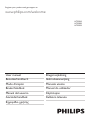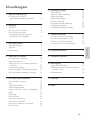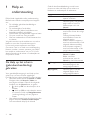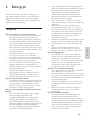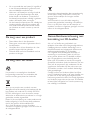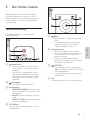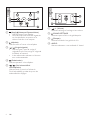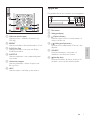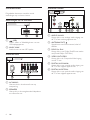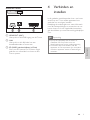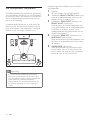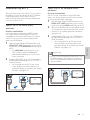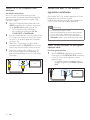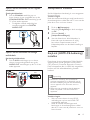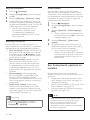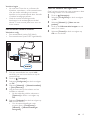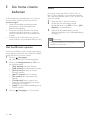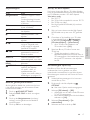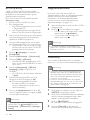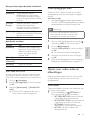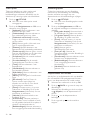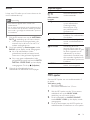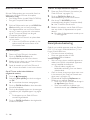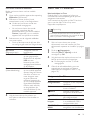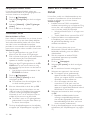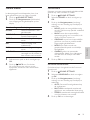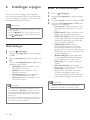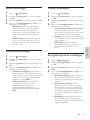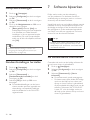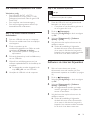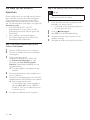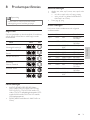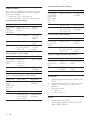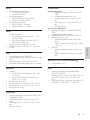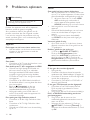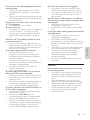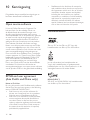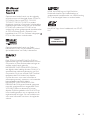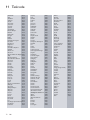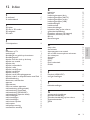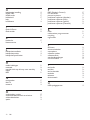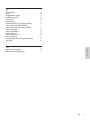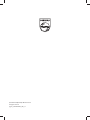Philips HTS3563 Handleiding
- Categorie
- Blu-Ray-spelers
- Type
- Handleiding
Deze handleiding is ook geschikt voor

HTS3563
HTS3583
HTS3593
Register your product and get support at
www.philips.com/welcome
Brugervejledning
Gebruiksaanwijzing
Manuale utente
Manual do utilizador
Käyttöopas
Kullanım kılavuzu
User manual
Benutzerhandbuch
Mode d'emploi
Brukerhåndbok
Manual del usuario
Användarhandbok
Εγχειρίδιο χρήσης

1
Nederlands
NL
Inhoudsopgave
1 Help en ondersteuning 2
De Help op het scherm
(gebruikershandleiding) gebruiken 2
2 Belangrijk 3
Veiligheid 3
De zorg voor uw product 4
De zorg voor het milieu 4
Gezondheidswaarschuwing met
betrekking tot 3D-beelden 4
3 Uw home cinema 5
Afstandsbediening 5
Apparaat 7
Connectoren 8
4 Verbinden en instellen 9
De luidsprekers aansluiten 10
Aansluiten op de TV 11
Audio van een TV en andere apparaten
aansluiten 12
Luidsprekers instellen 13
EasyLink (HDMI-CE-bediening) instellen 13
Een thuisnetwerk opzetten en instellen 14
5 Uw home cinema bedienen 16
Het hoofdmenu openen 16
Discs 16
Gegevensbestanden 18
USB-opslagapparaten 19
Opties voor audio, video en afbeeldingen 19
Radio 21
MP3-speler 21
iPod of iPhone 22
Smartphone-besturing 22
Door Net TV bladeren 23
Door de PC bladeren met DLNA 24
Geluid kiezen 25
6 Instellingen wijzigen 26
Taalinstellingen 26
Beeld- en video-instellingen 26
Audio-instellingen 27
Kinderslotinstellingen 27
Display-instellingen 27
Energiebesparende instellingen 27
Luidsprekerinstellingen 28
Standaardinstellingen herstellen 28
7 Software bijwerken 28
De softwareversie controleren 28
De software bijwerken via USB 29
Software via internet bijwerken 29
De Help op het scherm bijwerken 30
8 Productspecicaties 31
9 Problemen oplossen 34
10 Kennisgeving 36
Open source-software 36
RMVB end user agreement (Asia Pacic
and China only) 36
Handelsmerken 36
11 Taalcode 38
12 Index 39

2 NL
1 Help en
ondersteuning
Philips biedt uitgebreide online ondersteuning.
Bezoek onze website www.philips.com/support
om:
• De volledige gebruikershandleiding te
downloaden
• De snelstartgids af te drukken
• Video-tutorials (alleen beschikbaar voor
bepaalde modellen) te bekijken
• Antwoorden op veelgestelde vragen te lezen
• Ons per e-mail een vraag te stellen
• Met een medewerker van de klantenservice
te chatten
Volg de instructies op de website om uw taal te
kiezen en voer dan uw productnummer in.
U kunt ook contact opnemen met Philips
Consumer Care in uw land voor ondersteuning.
Noteer voordat u contact opneemt met Philips
het model en serienummer van uw TV. U kunt
deze informatie op de achter- of onderzijde van
uw product vinden.
De Help op het scherm
(gebruikershandleiding)
gebruiken
Voor gemakkelijke toegang is een Help op het
scherm op uw home cinema opgeslagen.
De Help op het scherm bestaat uit twee vensters.
• Het linkervenster bevat de Inhoud en Index.
Navigeer door de Inhoud of Index om
een pagina te kiezen. Gebruik de volgende
knoppen om de Inhoud weer te geven:
• : druk op OK om de subtopics uit te
breiden.
• : druk op OK om de subtopics samen
te vouwen of druk op Navigatietoetsen
(omhoog/omlaag) om een pagina te
kiezen.
• Het rechtervenster bevat de inhoud van elke
pagina. Selecteer Verwante onderwerpen
voor aanvullende hulp bij de inhoud.
Gebruik de afstandsbediening van de home
cinema om door de Help op het scherm te
bladeren en onderwerpen te selecteren.
Knop Actie
HELP De Help op het scherm
openen of sluiten.
OK Hiermee geeft u de gekozen
pagina weer of vouwt u
onderwerpen uit in de
Inhoud.
Navigatietoetsen Omhoog: hiermee bladert u
naar boven of naar de vorige
pagina.
Omlaag: hiermee bladert
naar beneden of naar de
volgende pagina.
Rechts: hiermee navigeert u
naar het rechtervenster of de
volgende indexvermelding.
Links: hiermee navigeert u
naar het linkervenster of de
vorige indexvermelding.
BACK
Blader naar boven in de
Inhoud of Index.
Blader vanaf het
rechtervenster naar de
Inhoud op het linkervenster.
(Vorige)
Hiermee gaat u naar
de laatste pagina in de
weergavegeschiedenis.
(Volgende)
Hiermee gaat u naar de
volgende pagina in de
weergavegeschiedenis.

3
Nederlands
NL
2 Belangrijk
Lees alle instructies goed door en zorg ervoor
dat u deze begrijpt voordat u uw product gaat
gebruiken. Als het product wordt beschadigd
omdat u de instructies niet hebt opgevolgd, is de
garantie niet van toepassing.
Veiligheid
Risico op brand of een elektrische schok!
• Stel het product en de accessoires nooit bloot
aan regen of water. Houd voorwerpen die
vloeistoffen bevatten (zoals vazen) uit de buurt
van het product. Mocht er onverhoopt vloeistof
op of in het product terechtkomen, dan moet
u de stekker direct uit het stopcontact halen.
Neem contact op met Philips Consumer Care
om het product te laten nakijken voordat u het
weer gaat gebruiken.
• Houd het product en de accessoires
uit de buurt van open vuur of andere
warmtebronnen, waaronder direct zonlicht.
• Steek geen voorwerpen in de ventilatiesleuven
of andere openingen van het product.
• Als u het netsnoer of de aansluiting op het
apparaat gebruikt om het apparaat uit te
schakelen, dient u ervoor te zorgen dat deze
goed toegankelijk zijn.
• Koppel het product los van het
elektriciteitsnet als er onweer op komst is.
• Trek bij het loskoppelen van het netsnoer
altijd aan de stekker en nooit aan het snoer.
Risico op kortsluiting of brand!
• Controleer voordat u het product aansluit op
het stopcontact, of het voltage overeenkomt
met de waarde op de onderzijde van het
product. Sluit het product nooit aan op het
stopcontact als het voltage afwijkt.
Risico op verwondingen of schade aan de home
cinema!
• Voor producten die aan de wand bevestigd
kunnen worden: gebruik alleen de
meegeleverde beugel voor wandmontage.
Bevestig de beugel aan een wand die het
gezamenlijke gewicht van het product en de
beugel kan dragen. Koninklijke Philips Electronics
N.V. aanvaardt geen verantwoordelijkheid
voor een ondeskundige wandmontage die tot
ongevallen of verwondingen leidt.
• Voor luidsprekers met standaarden: gebruik
alleen de meegeleverde standaarden. Bevestig
de standaarden stevig aan de luidsprekers.
Plaats de gemonteerde standaarden op
vlakke, horizontale oppervlakken die het
gezamenlijke gewicht van de luidspreker en
de standaard kunnen dragen.
• Plaats het product of andere voorwerpen
nooit op netsnoeren of op andere elektrische
apparatuur.
• Als het product wordt vervoerd bij een
temperatuur die lager is dan 5 °C, dient u
het product na het vervoer uit te pakken en
te wachten tot de temperatuur van de het
product gelijk is aan de kamertemperatuur.
Vervolgens kunt u het product op het
stopcontact aansluiten.
• Zichtbare en onzichtbare laserstraling in open
positie. Vermijd blootstelling aan lichtbundel.
• Raak de optische lens in het discstation niet
aan.
• Delen van dit product kunnen van glas
gemaakt zijn. Ga voorzichtig om met het
product om letsel en schade te voorkomen.
Oververhittingsgevaar!
• Plaats dit product nooit in een afgesloten
ruimte. Laat voor voldoende ruimte voor
ventilatie aan alle zijden van het product
een ruimte vrij van minstens tien centimeter.
Zorg ervoor dat de ventilatiesleuven van
het product nooit worden afgedekt door
gordijnen of andere voorwerpen.
Gevaar voor milieuverontreiniging!
• Plaats geen oude en nieuwe of verschillende
typen batterijen in het apparaat.
• Als de batterijen incorrect worden vervangen
is er gevaar voor explosie. Vervang de batterij
uitsluitend met een batterij van hetzelfde of
een gelijkwaardig type.
• Verwijder de batterijen als ze leeg zijn of als
de afstandsbediening lange tijd niet wordt
gebruikt.
• Batterijen bevatten chemische stoffen en
moeten apart van het huisvuil worden
ingezameld.
Risico op inslikken batterijen.
• Het product/de afstandsbediening bevat
mogelijk een knoopcelbatterij, die kan
worden ingeslikt. Houd de batterij te allen
tijde buiten het bereik van kinderen. Als deze
wordt ingeslikt, kan de batterij ernstig letsel
of de dood veroorzaken. Binnen twee uur
van inname kunnen zich ernstige interne
brandwonden voordoen.

4 NL
• Als u vermoedt dat een batterij is ingeslikt of
in een lichaamsonderdeel is gekomen, zoek
dan onmiddellijke medische hulp.
• Wanneer u de batterijen vervangt, houd de
nieuwe en gebruikte batterijen dan altijd
buiten bereik van kinderen. Controleer of
het batterijcompartiment volledig is gesloten
nadat u de batterij hebt vervangen.
• Als het batterijcompartiment niet volledig kan
worden gesloten, gebruik het product dan
niet meer. Houd het product buiten bereik
van kinderen en neem contact op met de
fabrikant.
De zorg voor uw product
• Plaats alleen discs in het discstation.
• Plaats geen vervormde of gebarsten discs in
het discstation.
• Verwijder discs uit het discstation als u het
product langere tijd niet gebruikt.
• Gebruik alleen een microvezeldoek om het
product te reinigen.
De zorg voor het milieu
Uw product is vervaardigd van kwalitatief
hoogwaardige materialen en onderdelen die
kunnen worden gerecycleerd en herbruikt.
Als u op uw product een symbool met een
doorgekruiste afvalcontainer ziet, betekent dit dat
het product valt onder de EU-richtlijn 2002/96/
EG. Win inlichtingen in over de manier waarop
elektrische en elektronische producten in uw regio
gescheiden worden ingezameld.
Neem bij de verwijdering van oude producten de
lokale wetgeving in acht en doe deze producten
niet bij het gewone huishoudelijke afval.
Als u oude producten correct verwijdert,
voorkomt u negatieve gevolgen voor het milieu en
de volksgezondheid.
Uw product bevat batterijen die, overeenkomstig
de Europese richtlijn 2006/66/EG, niet bij het
gewone huishoudelijke afval mogen worden
weggegooid.
Win informatie in over de lokale wetgeving
omtrent de gescheiden inzameling van batterijen.
Door u op de juiste wijze van de batterijen te
ontdoen, voorkomt u negatieve gevolgen voor het
milieu en de volksgezondheid.
Gezondheidswaarschuwing met
betrekking tot 3D-beelden
Als u of uw familie een geschiedenis van
epilepsie of aanvallen door lichtgevoeligheid kent,
raadpleeg dan een medisch deskundige voor u
zichzelf blootstelt aan knipperende lichtbronnen,
snelbewegende beelden of 3D-beelden.
Om ongemak zoals duizeligheid, hoofdpijn of
verwarring te voorkomen, raden wij aan niet
te lang achter elkaar naar 3D-beelden te kijken.
Als u ongemakken ervaart, beëindig dan het
kijken naar 3D-beelden en wacht met mogelijk
gevaarlijke activiteiten (zoals het besturen van een
auto) tot de symptomen zijn verdwenen. Als de
symptomen aanhouden, kijk dan niet meer naar
3D-beelden voordat u een medisch deskundige
hebt geraadpleegd.
Ouders kunnen hun kinderen tijdens het kijken
naar 3D-beelden het best in de gaten houden om
er zeker van te zijn dat zij geen ongemak zoals
hierboven genoemd ervaren. Het wordt afgeraden
om kinderen jonger dan zes jaar naar 3D-beelden
te laten kijken, aangezien hun visuele systeem nog
niet volledig is ontwikkeld.

5
Nederlands
NL
3 Uw home cinema
Gefeliciteerd met uw aankoop en welkom
bij Philips! Registreer uw product op www.
philips.com/welcome om optimaal gebruik te
kunnen maken van de door Philips geboden
ondersteuning.
Afstandsbediening
Dit gedeelte bevat een overzicht van de
afstandsbediening.
a (Standby-Aan)
• Hiermee schakelt u de home cinema
in, of schakelt u over naar de stand-
bymodus.
• Als EasyLink is ingeschakeld, houdt u
deze toets tenminste drie seconden
ingedrukt om alle aangesloten HDMI
CEC-apparaten naar stand-by over te
schakelen.
b (Startpagina)
Hiermee opent u het hoofdmenu.
c Bronknoppen
• DISC/POP-UP MENU: Hiermee opent
of sluit u het discmenu wanneer u een
disc afspeelt.
• RADIO: Hiermee selecteert u de FM-
radio.
• AUDIO SOURCE: Hiermee selecteert u
een audio-ingangsbron.
d TOP MENU
Hiermee geeft u het hoofdmenu van een
videodisc weer.
a BACK
• Hiermee keert u terug naar een vorig
menu.
• In de radiomodus kunt u deze knop
ingedrukt houden om de huidige
voorkeuzezenders te wissen.
b Navigatietoetsen
• Hiermee navigeert u door menu's.
• Druk in de radiomodus op de pijl naar
links of rechts om het automatisch
zoeken te starten.
• Druk in de radiomodus op de pijl
omhoog of omlaag om op een andere
frequentie af te stemmen.
c OPTIONS
• Hiermee opent u extra afspeelopties
tijdens het afspelen vanaf een disc of een
USB-opslagapparaat.
• In de radiomodus stelt u hiermee een
radiozender in.
d OK
Hiermee bevestigt u een invoer of selectie.

6 NL
a (Stop)/ (Uitwerpen/Openen/sluiten)
• Hiermee stopt u het afspelen.
• Houd de knop drie seconden ingedrukt
om het discstation te openen of te
sluiten of de disc uit te werpen.
b (Afspelen)
Hiermee start of hervat u het afspelen.
c / (Vorige/volgende)
• Hiermee gaat u naar de vorige of
volgende track of het vorige of volgende
hoofdstuk of bestand.
• In de radiomodus selecteert u hiermee
een voorkeuzezender.
d (Onderbreken)
Hiermee pauzeert u het afspelen.
e / (Snel achteruit/Snel
vooruitspoelen)
Hiermee zoek u vooruit of achteruit.
Druk herhaaldelijk op deze knop om de
zoeksnelheid te wijzigen.
a +/- (Volume)
Hiermee verhoogt of verlaagt u het volume.
b SOUND SETTINGS
Hiermee opent of sluit u de geluidsopties.
c (Dempen)
Hiermee schakelt u het geluid uit of in.
d AUDIO
Hiermee selecteert u een audiotaal of -kanaal.

7
Nederlands
NL
a Alfanumerieke knoppen
Hiermee voert u waarden of letters in (in
SMS-stijl).
b REPEAT
Hiermee schakelt u de herhaalmodus in of uit.
c DOCK for iPod
Hiermee schakelt u over naar een Philips
iPod/iPhone-station.
d SUBTITLE
Hiermee selecteert u een ondertitelingstaal
voor video.
e Gekleurde knoppen
Hiermee selecteert u taken of opties voor
Blu-ray Discs.
f HELP
Hiermee opent u de Help op het scherm.
Apparaat
Dit gedeelte bevat een overzicht van het apparaat.
a Discstation
b Weergavedisplay
c (Openen/sluiten)
Hiermee opent of sluit u het discstation, of
werpt u de disc uit.
d (Weergeven/pauzeren)
Hiermee start, onderbreekt of hervat u het
afspelen.
e SOURCE
Hiermee selecteert u een audio- of
videobron voor de home cinema.
f (Standby-Aan)
Hiermee schakelt u de home cinema in, of
schakelt u over naar de stand-bymodus.

8 NL
Connectoren
Dit gedeelte bevat een overzicht van de
aansluitingen op uw home cinema.
Aansluitingen aan de voorkant
a (USB)
Audio-, video- of afbeeldinginvoer van een
USB-opslagapparaat.
b MUSIC iLINK
Audio-invoer van een MP3-speler.
Achteraan links
a AC MAINS~
Hiermee sluit u de subwoofer aan op
netspanning.
b SPEAKERS
Hierop sluit u de meegeleverde luidsprekers
en subwoofer aan.
Achteraan midden
a AUDIO IN-AUX
Hierop sluit u een analoge audio-uitgang van
de TV of een analoog apparaat aan.
b ANTENNA FM 75
Signaalinvoer vanaf een antenne, kabel of
satelliet.
c DOCK for iPod
Hierop sluit u een Philips iPod/iPhone-station
aan.(Model: Philips DCK306x)
d VIDEO OUT-VIDEO
Hierop sluit u de Composite Video-ingang
van de TV aan.
e DIGITAL IN-COAXIAL
Hierop sluit u een coaxiale audio-uitgang van
de TV of een digitaal apparaat aan.
f DIGITAL IN-OPTICAL
Hierop sluit u een optische audio-uitgang van
de TV of een digitaal apparaat aan.

9
Nederlands
NL
Achteraan rechts
a HDMI OUT (ARC)
Hierop sluit u de HDMI-ingang van de TV aan.
b LAN
Hierop sluit u de LAN-kabel van een
breedbandmodem of router aan.
c SD CARD (niet beschikbaar in China)
Sleuf voor SD-kaarten. De SD-kaart wordt
gebruikt om onlinevideo's te huren en BD-
Live te openen.
4 Verbinden en
instellen
In dit gedeelte wordt besproken hoe u uw home
cinema op een TV en andere apparaten kunt
aansluiten en vervolgens instellen.
Raadpleeg de snelstartgids voor meer informatie
over de basisaansluitingen en accessoires van uw
home cinema. Er is een uitgebreide interactieve
gids beschikbaar op www.connectivityguide.philips.
com.
Opmerking
• Kijk op het typeplaatje aan de achter- of
onderkant van het product voor het
identicatienummer en de voedingsspanning.
• Controleer altijd of de stekkers van alle
apparaten uit het stopcontact zijn verwijderd
voordat u apparaten aansluit of aansluitingen
verandert.

10 NL
De luidsprekers aansluiten
De luidsprekerkabels zijn met kleuren gecodeerd
voor gemakkelijke aansluiting. Om een luidspreker
op uw home cinema aan te sluiten, moet de kleur
van de luidsprekerkabel overeenkomen met de
kleur van de aansluiting.
Luidsprekerpositie speelt een cruciale rol bij het
maken van een Surround Sound-effect. Voor het
beste effect plaatst u alle luidsprekers richting de
zitplaats en op oorhoogte (wanneer u zit).
Opmerking
• Surround Sound is afhankelijk van factoren
zoals vorm en afmetingen van de kamer, type
muur en plafond, ramen en andere spiegelende
oppervlakken, en luidsprekerakoestiek.
Experimenteer met de luidsprekerposities om
de optimale opstelling voor uw omgeving te
vinden.
Volg deze algemene richtlijnen voor het plaatsen
van luidsprekers.
1 Zitplaats:
dit is het midden van het luistergebied.
2 Luidspreker FRONT CENTER (middenvoor):
plaats de middenluidspreker recht voor de
zitplaats, boven of onder uw TV.
3 Luidsprekers FRONT LEFT (linksvoor) en
FRONT RIGHT (rechtsvoor):
Plaats de linker- en rechterluidsprekers voor
u, op gelijke afstand van de middenluidspreker.
Controleer of de linker-, rechter- en de
middenluidspreker op gelijke afstand van de
zitplaats zijn geplaatst.
4 Luidsprekers REAR LEFT (linksachter) en
REAR RIGHT (rechtsachter):
plaats de achterste Surround-luidsprekers aan
de linker- en rechterzijde naast of net achter
de zitplaats.
5 SUBWOOFER (subwoofer):
Plaats de subwoofer ten minste één meter
links of rechts van uw TV. Zorg ervoor dat
er een ruimte van ongeveer tien centimeter
tussen de muur en de sufwoofer zit.

11
Nederlands
NL
Aansluiten op de TV
Sluit uw home cinema aan op een TV om video's
te bekijken. U kunt het geluid van de TV afspelen
via de luidsprekers van uw home cinema.
Gebruik de aansluiting met de beste kwaliteit op
uw home cinema en TV.
Optie 1: de TV via HDMI (ARC)
aansluiten
De beste videokwaliteit
Uw home cinema ondersteunt HDMI versie
1.4 - Audio Return Channel (ARC). Als uw TV
compatibel is met HDMI ARC kunt u het geluid
van de TV via uw home cinema afspelen met
alleen een HDMI kabel.
1 Met een High Speed HDMI-kabel sluit u de
HDMI OUT (ARC)-aansluiting op uw home
cinema aan op de HDMI ARC-aansluiting op
de TV.
• De HDMI ARC-aansluiting kan er op
de TV anders uitzien. Raadpleeg de
gebruikershandleiding van uw TV voor
meer informatie.
2 Schakel HDMI-CEC in op uw TV. Raadpleeg
de gebruikershandleiding van uw TV voor
meer informatie.
• Als u het geluid van de TV niet via de
home cinema kunt horen, dient u het
geluid handmatig in te stellen (zie 'Audio
instellen' op pagina 14).
TV
Optie 2: de TV via standaard-HDMI
aansluiten
De beste videokwaliteit
Als uw TV niet compatibel is met HDMI ARC,
dient u uw home cinema op de TV aan te sluiten
via een normale HDMI-aansluiting.
1 Met een High Speed HDMI-kabel sluit u de
HDMI OUT (ARC)-aansluiting op uw home
cinema aan op de HDMI-aansluiting op de TV.
2 Sluit een audiokabel aan om het geluid van de
TV via de home cinema te horen (zie 'Audio
van een TV en andere apparaten aansluiten'
op pagina 12).
3 Schakel HDMI-CEC in op uw TV. Raadpleeg
de gebruikershandleiding van uw TV voor
meer informatie.
• Als u het geluid van de TV niet via de
home cinema kunt horen, dient u het
geluid handmatig in te stellen (zie 'Audio
instellen' op pagina 14).
Opmerking
• Als uw TV een DVI-aansluiting heeft, kunt u een
HDMI/DVI-adapter gebruiken voor aansluiting
op de TV. Mogelijk zijn bepaalde functies echter
niet beschikbaar.
TV

12 NL
Optie 3: de TV via Composite Video
aansluiten
Standaard videokwaliteit
Als uw TV geen HDMI-aansluitingen heeft,
gebruikt u een Composite Video-aansluiting. Een
Composite-aansluiting ondersteunt geen High
Denition-video's.
1 Met een Composite Video-kabel sluit u de
VIDEO-aansluiting op uw home cinema aan
op de VIDEO IN-aansluiting op de TV.
• De Composite Video-aansluiting
kan worden aangeduid met AV IN,
COMPOSITE of BASEBAND.
2 Sluit een audiokabel aan om het geluid van de
TV via de home cinema te horen (zie 'Audio
van een TV en andere apparaten aansluiten'
op pagina 12).
3 Wanneer u TV-programma's kijkt, drukt u
meerdere malen op SOURCE op uw home
cinema om de juiste audio-invoer te kiezen.
4 Wanneer u video's kijkt, schakelt u uw TV
naar de juiste video-invoer. Raadpleeg de
gebruikershandleiding van uw TV voor meer
informatie.
TV
Audio van een TV en andere
apparaten aansluiten
Speel audio van TV of andere apparaten af via de
luidsprekers van uw home cinema.
Gebruik de aansluiting met de beste kwaliteit op
uw TV, home cinema en andere apparaten.
Opmerking
• De audioaansluitingen in deze
gebruikershandleiding zijn alleen aanbevelingen.
U kunt ook andere aansluitingen gebruiken.
• Als uw home cinema en TV zijn verbonden via
HDMI ARC, hebt u geen audioaansluiting nodig.
Optie 1: audio aansluiten via een digitale
optische kabel
De beste geluidskwaliteit
1 Sluit de OPTICAL-aansluiting op uw home
cinema aan op de OPTICAL OUT-aansluiting
op de TV of een ander apparaat via een
optische kabel.
• De digitale optische aansluiting kan
worden aangeduid met SPDIF of SPDIF
OUT.
TV

13
Nederlands
NL
Optie 2: audio aansluiten via een digitale
coaxkabel
Goede geluidskwaliteit
1 Sluit de COAXIAL-aansluiting op uw
home cinema via een coaxkabel aan op de
COAXIAL/DIGITAL OUT-aansluiting op de
TV of een ander apparaat.
• De digitale coaxiale aansluiting kan
worden aangeduid met DIGITAL
AUDIO OUT.
Optie 3: audio aansluiten via analoge
audiokabels
Standaard geluidskwaliteit
1 Sluit de AUX-aansluitingen op uw home
cinema via een analoge kabel aan op de
AUDIO OUT-aansluitingen op de TV of een
ander apparaat.
VCR
Luidsprekers instellen
Stel de luidsprekers handmatig in voor aangepaste
Surround Sound.
Voordat u begint
Maak de vereiste aansluitingen zoals beschreven in
de snelstartgids en schakel dan de TV over naar de
juiste bron voor uw home cinema.
1 Druk op (Startpagina).
2 Selecteer [Conguratie] en druk vervolgens
op OK.
3 Selecteer [Audio] >
[Luidsprekerinstellingen].
4 Voer de afstand voor elke luidspreker in,
luister dan naar de testtonen en wijzig
het volume. Experimenteer met de
luidsprekerposities om de ideale instelling te
bepalen.
EasyLink (HDMI-CE-bediening)
instellen
Deze home cinema ondersteunt Philips EasyLink,
waarbij gebruik wordt gemaakt van het HDMI
CEC-protocol (Consumer Electronics Control).
EasyLink-apparaten die via HDMI zijn aangesloten,
kunnen met één afstandsbediening worden
bediend.
Opmerking
• HDMI-CEC wordt op veel verschillende
manieren aangeduid. Dit is afhankelijk van de
fabrikant. Raadpleeg de gebruikershandleiding
van uw apparaat voor informatie over uw
apparaat.
• Philips kan niet garanderen dat dit apparaat
100% compatibel is met alle HDMI CEC-
apparaten.
Voordat u begint
• Sluit uw home cinema via een HDMI-
verbinding aan op het met HDMI-CEC
compatibele apparaat.
• Maak de vereiste aansluitingen zoals
beschreven in de snelstartgids en schakel
dan de TV over naar de juiste bron voor uw
home cinema.

14 NL
EasyLink inschakelen
1 Druk op (Startpagina).
2 Selecteer [Conguratie] en druk vervolgens
op OK.
3 Selecteer [EasyLink] > [EasyLink] > [Aan].
4 Schakel HDMI-CEC-bediening in op uw TV
en andere aangesloten apparaten. Raadpleeg
de gebruikershandleiding van de TV of van de
andere apparaten voor meer informatie.
• Stel de audio-uitgang op uw TV in
op 'Versterker' (in plaats van de
TV-luidsprekers). Raadpleeg de
gebruikershandleiding van uw TV voor
meer informatie.
Bediening via EasyLink
Met EasyLink kunt u uw home cinema, TV en
andere aangesloten met HDMI-CEC compatibele
apparaten met één afstandsbediening bedienen.
• [OneTouchPlay] (Afspelen met één druk op
de knop): als in het discstation een videodisc
is geplaatst, drukt u op (Afspelen) om de
TV in te schakelen vanuit de stand-bymodus
en een disc af te spelen.
• [OneTouchStandby] (Afspelen met één
druk op de knop): als de functie voor in
stand-by zetten met één druk op de knop
is ingeschakeld op uw home cinema, kunt
u met de afstandsbediening van uw TV of
andere HDMI-CEC-apparaten naar stand-by
schakelen.
• [Volumeregeling] (Volumeregeling):als
de volumeregeling is ingeschakeld, wordt
de audio van het verbonden apparaat
automatisch via de luidsprekers van uw home
cinema weergegeven wanneer u afspeelt op
het apparaat.
• [Audio-invoeropslaan] (Audio-invoer
opslaan):als de volumeregeling niet werkt,
koppelt u het aangesloten apparaat met de
juiste audio-ingang van uw home cinema (zie
'Audio instellen' op pagina 14).
Opmerking
• Om de EasyLink-instellingen te wijzigen,
drukt u op (Startpagina) en selecteert u
[Conguratie] > [EasyLink].
Audio instellen
Als u de audio-uitvoer van een aangesloten
apparaat niet via de luidsprekers van uw home
cinema kunt horen, controleer dan of u EasyLink
op alle apparaten hebt ingeschakeld (zie 'EasyLink
inschakelen' op pagina 14). Stel vervolgens de
audiobediening van EasyLink in.
1 Druk op (Startpagina).
2 Selecteer [Conguratie] en druk vervolgens
op OK.
3 Selecteer [EasyLink] > [Volumeregeling] >
[Aan].
• Om het geluid via de TV-luidsprekers af
te spelen, selecteert u [Uit] en slaat u de
volgende stappen over.
4 Selecteer [EasyLink] > [Audio-invoer
opslaan].
5 Volg de instructies op het scherm om het
aangesloten apparaat met de audio-ingang
van uw home cinema te koppelen.
• Als u uw home cinema op de TV
aansluit met een HDMI ARC-aansluiting,
controleer dan of de audio van de TV is
gekoppeld aan de ARC-ingang van uw
home cinema.
Een thuisnetwerk opzetten en
instellen
Sluit uw home cinema via een al dan niet
draadloos netwerk op een netwerkrouter aan en
geniet van:
• Gestreamde multimedia-inhoud (zie 'Door
de PC bladeren met DLNA' op pagina 24)
• Smartphone-besturing
• Net TV (niet beschikbaar in China) (zie 'Door
Net TV bladeren' op pagina 23)
• Software-update (zie 'Software via internet
bijwerken' op pagina 29)
Let op
• Maak uzelf vertrouwd met de netwerkrouter,
mediaserversoftware en netwerkprincipes.
Lees zo nodig de documentatie van de
netwerkcomponenten. Philips kan niet
aansprakelijk worden gesteld voor beschadiging
of verlies van gegevens.

15
Nederlands
NL
Voordat u begint
• Als u de Net TV-service en -software wilt
bijwerken, controleert u of de netwerkrouter
over een snelle verbinding met internet
beschikt en niet wordt beperkt door rewalls
of andere beveiligingssystemen.
• Maak de vereiste aansluitingen zoals
beschreven in de snelstartgids en schakel
dan de TV over naar de juiste bron voor uw
home cinema.
Het bekabelde netwerk instellen
Wat hebt u nodig
• Een netwerkkabel (rechte RJ45-kabel).
• Een netwerkrouter (met DHCP ingeschakeld).
1 Sluit een netwerkkabel aan op de LAN-
aansluiting van uw home cinema en op de
netwerkrouter.
2 Druk op (Startpagina).
3 Selecteer [Conguratie] en druk vervolgens
op OK.
4 Selecteer [Netwerk] > [Netwerkinstallatie]
> [Vast(Ethernet)].
5 Volg de instructies op het scherm om het
instellen te voltooien.
• Als de verbinding mislukt, selecteert u
[Opnieuw] en drukt u vervolgens op
OK.
6 Selecteer [Voltooien] en druk vervolgens op
OK om af te sluiten.
• Om de netwerkinstellingen weer
te geven, kiest u [Conguratie] >
[Netwerk] > [Netwerkinstellingen
weergeven].
LAN
www
Geef het netwerk een eigen naam
Geef uw home cinema een naam waarmee u deze
eenvoudig herkent in uw thuisnetwerk.
1 Druk op (Startpagina).
2 Selecteer [Conguratie] en druk vervolgens
op OK.
3 Selecteer [Netwerk] > [Naam van uw
product:].
4 Druk op de Alfanumerieke knoppen om de
naam in te voeren.
5 Selecteer [Gereed] en druk vervolgens op
OK om af te sluiten.

16 NL
5 Uw home cinema
bedienen
In dit hoofdstuk wordt besproken hoe u diverse
soorten media afspeelt op de home cinema.
Voordat u begint
• Maak de benodigde aansluitingen zoals
beschreven in de snelstartgids en de
gebruikershandleiding.
• De eerste installatie afronden. De eerste
installatie verschijnt wanneer u uw home
cinema inschakelt of als u de installatie niet
voltooit.
• Schakel op de TV de juiste bron voor uw
home cinema in (bijvoorbeeld HDMI, AV IN).
Het hoofdmenu openen
Vanuit het hoofdmenu hebt u eenvoudig toegang
tot aangesloten apparaten, de installatie en andere
nuttige functies in uw home cinema.
1 Druk op (Startpagina).
» Het hoofdmenu wordt weergegeven.
2 Druk op de Navigatietoetsen en OK voor
de volgende opties:
• [Discafspelen]: Start het afspelen.
• [USBopenen]: de USB-browser openen.
• [iPodopenen]: de iPod- of iPhone-
browser openen.
• [NetTVopenen]: Net TV openen.
• [PCopenen]: de computerbrowser
openen.
• [Conguratie]: Menu's openen om
video- en audio-instellingen en andere
instellingen te wijzigen.
• [Help]: De gebruikershandleiding op het
scherm openen.
3 Druk op (Startpagina) om af te sluiten.
Discs
Uw home cinema kan DVD's, VCD's, CD's en
Blu-ray Discs afspelen. U kunt ook discs afspelen
die u zelf hebt gemaakt, zoals CD-R's of discs met
foto's en muziek.
1 Plaats een disc in de home cinema.
2 Als de disc niet automatisch wordt
afgespeeld, drukt u op DISC of kiest u [Disc
afspelen] in het hoofdmenu.
3 Gebruik de afstandsbediening om het
afspelen te bedienen. (zie 'Afstandsbediening'
op pagina 5)
Opmerking
• Wijzig de helderheid van het display om trillende
beelden te voorkomen.

17
Nederlands
NL
Afspeelknoppen
Knop Actie
Navigatietoetsen Hiermee navigeert u door
menu's.
Omhoog/omlaag: Hiermee
draait u het beeld rechtsom
of linksom.
OK Hiermee bevestigt u een
invoer of selectie.
(Afspelen)
Hiermee start of hervat u
het afspelen.
Hiermee pauzeert u het
afspelen.
Hiermee stopt u het
afspelen.
/
Hiermee gaat u naar de
vorige of volgende track
of het vorige of volgende
hoofdstuk of bestand.
/
Wanneer een video
gepauzeerd is, vooruit of
achteruit zoeken.
SUBTITLE Hiermee selecteert u een
ondertitelingstaal voor video.
DISC/POP-UP
MENU
Hiermee opent of sluit u het
discmenu.
OPTIONS
Toegang tot geavanceerde
opties bij het afspelen
van audio-, video- of
mediabestanden (zie
'Opties voor audio, video en
afbeeldingen' op pagina 19).
Beeld en geluid synchroniseren
Als het geluid en beeld niet synchroon zijn, kunt
u het geluid vertragen om dit overeen te laten
komen met het beeld.
1 Druk op SOUND SETTINGS.
2 Selecteer AUD SYNC en druk vervolgens
op OK.
3 Druk op de Navigatietoetsen (omhoog/
omlaag) om het geluid met het beeld te
synchroniseren.
4 Druk op OK om te bevestigen.
Blu-ray 3D-discs afspelen
Uw home cinema kan Blu-ray 3D-video afspelen.
Lees de gezondheidswaarschuwing met betrekking
tot 3D-beelden voordat u 3D-discs afspeelt.
Wat hebt u nodig
• Een 3D-TV.
• Een 3D-bril die compatibel is met uw 3D-TV.
• Een 3D Blu-ray-video
• Een High Speed HDMI-kabel (bij voorkeur
versie 1.4)
1 Sluit uw home cinema met de High Speed
HDMI-kabel aan op een voor 3D geschikte
TV.
2 Controleer of de instelling voor 3D-video
is ingeschakeld. Druk op (Startpagina)
en selecteer [Conguratie] > [Video] >
[3D-videobekijken] > [Automatisch].
• Als u 3D-discs wilt afspelen in de
2D-modus, kiest u [Uit].
3 Speel een Blu-ray 3D-disc af en zet een
3D-bril op.
• Tijdens het zoeken in video's en in
bepaalde afspeelmodi wordt de video in
2D weergegeven. Het beeldscherm keert
terug naar 3D wanneer u het afspelen
hervat.
Bonusweergave op Blu-ray
Met Blu-ray Discs die de bonusweergave
ondersteunen, kunt u genieten van extra
inhoud, zoals commentaren in een klein scherm.
Bonusweergave wordt ook wel Picture-in-Picture
genoemd.
1 Schakel de bonusweergave in in het menu
van de Blu-ray Disc.
2 Druk terwijl u de lm afspeelt op
OPTIONS.
» Het menu Opties wordt weergegeven.
3 Selecteer [PIP-selectie] > [PIP].
• Afhankelijk van de video wordt PIP-menu
[1] of [2] weergegeven.
• Als u de bonusweergave wilt uitschakelen,
selecteert u [Uit].
4 Selecteer [2eaudiotaal] of [2e
ondertiteltaal].
5 Selecteer een taal en druk op OK.

18 NL
BD-Live op Blu-ray
Op Blu-ray Discs met BD-Live-items hebt u
toegang tot extra items, zoals internetchats met
de regisseur, de nieuwste lmtrailers, games,
achtergronden en beltonen.
BD-Live-services en inhoud wisselen per disc.
Wat hebt u nodig
• Een Blu-ray Disc met BD-Live-items.
• Een opslagapparaat:
• een USB-opslagapparaat met ten minste
1 GB geheugen of
• een SD-geheugenkaart van type SDHC
Klasse 6, met ten minste 8 GB geheugen.
1 Sluit uw home cinema aan op een thuisnetwerk
met internettoegang (zie 'Een thuisnetwerk
opzetten en instellen' op pagina 14).
2 Sluit een USB-opslagapparaat aan of plaats
een SD-geheugenkaart in uw home cinema.
• Volg, wanneer u hierom wordt gevraagd,
de instructies op het scherm om de SD-
geheugenkaart te formatteren.
3 Druk op (Startpagina) en selecteer
[Conguratie].
4 Selecteer [Geavanceerd] > [Lokaleschijf].
5 Selecteer [USB] of [SD-kaart].
• Gebruik een USB-opslagapparaat of SD-
kaart om de gedownloade BD-Live-items
op te slaan.
6 Selecteer [Geavanceerd] > [BD-Live-
beveiliging] > [Uit] om BD-Live in te
schakelen.
• Als u BD-Live wilt uitschakelen, selecteert
u [Aan].
7 Selecteer het pictogram BD-Live in het
discmenu en druk vervolgens op OK.
» BD-Live wordt geladen. De tijd die
het laden van BD-Live in beslag
neemt is afhankelijk van de disc en uw
internetverbinding.
8 Druk op de Navigatietoetsen om door BD-
Live te navigeren en druk vervolgens op OK
om een optie te selecteren.
Opmerking
• Om het geheugen op het opslagapparaat te
wissen, drukt u op (Startpagina) en kiest u
[Conguratie] > [Geavanceerd] > [Geheugen
wissen].
Gegevensbestanden
Uw home cinema kan foto's, audio en
videobestanden op discs of USB-opslagapparaten
afspelen. Voordat u een bestand afspeelt,
controleert u of de bestandsindeling door
uw home cinema wordt ondersteund. (zie
'Bestandsindelingen' op pagina 31)
1 Speel de bestanden af vanaf een disc of USB-
opslagapparaat.
2 Druk op om het afspelen te stoppen.
• Om de video te hervatten waar u deze
stopte, drukt u op (Afspelen).
• Om de video vanaf het begin af te
spelen, drukt u op .
Opmerking
• Om DRM-beveiligde DivX-bestanden af te
spelen, sluit u uw home cinema via een HDMI-
kabel aan op een TV.
Ondertiteling
Als uw video ondertiteling bevat in meerdere
talen, kunt u een taal voor de ondertiteling kiezen.
Opmerking
• Controleer of het ondertitelingsbestand exact
dezelfde naam heeft als het videobestand. Als
het videobestand bijvoorbeeld 'movie.avi' heet,
kunt u het ondertitelingsbestand opslaan als
'movie.srt' of 'movie.sub'.
• Uw home cinema ondersteunt de volgende
bestandsindelingen: .srt,. sub,. txt,. ssa,. ass, .smi en.
sami. Wijzig de tekenset als de ondertitels niet
goed worden weergegeven.
1 Druk tijdens het afspelen van een video op
SUBTITLE om een taal te kiezen.
2 Als bij DivX- of RMVB/RM-video de ondertitels
niet juist worden weergegeven, volgt u deze
stappen om de tekenset te veranderen.
3 Druk op OPTIONS.
» Het menu Opties wordt weergegeven.
4 Selecteer [Tekenset] en kies dan een
tekenset die de ondertiteling ondersteunt.

19
Nederlands
NL
Europa, India, Latijns-Amerika en Rusland
Tekenset Taal
[Standaard] Engels, Albanees, Deens,
Nederlands, Fins, Frans, Gaelic,
Duits, Italiaans, Koerdisch (Latijn),
Noors, Portugees, Spaans, Zweeds
en Turks
[Centraal-
Europa]
Albanees, Kroatisch, Tsjechisch,
Nederlands, Engels, Duits,
Hongaars, Iers, Pools, Roemeens,
Slowaaks, Sloveens en Sorbisch
[Cyrillisch] Bulgaars, Wit-Russisch, Engels,
Macedonisch, Moldavisch, Russisch,
Servisch en Oekraïens
[Grieks] Grieks
Azië Pacic en China
Tekenset Taal
[Standaard] Albanees, Deens, Nederlands,
Engels, Fins, Frans, Gaelic, Duits,
Italiaans, Koerdisch (Latijn),
Noors, Portugees, Spaans,
Zweeds, Turks
[Chinees] Chinees (vereenvoudigd)
[Chinees-
traditioneel]
Chinees (traditioneel)
[Koreaans] Engels en Koreaans
VOD-code voor DivX
Voordat u DivX-video's koopt en afspeelt op de
home cinema, dient u de home cinema met de
DivX VOD-code te registreren op www.divx.com.
1 Druk op (Startpagina).
2 Selecteer [Conguratie] en druk vervolgens
op OK.
3 Selecteer [Geavanceerd] > [DivX® VOD-
code].
» De DivX VOD-registratiecode van uw
home cinema wordt weergegeven.
USB-opslagapparaten
Geniet van foto's, audio en video op een USB-
opslagapparaat, zoals een MP4-speler of digitale
camera.
Wat hebt u nodig
• Een USB-opslagapparaat dat is geformatteerd
voor FAT- of NTFS-bestandssystemen en voldoet
aan de vereisten van de Mass Storage Class.
Opmerking
• Als u een USB-verlengkabel, USB-hub of
USB-multilezer gebruikt, wordt het USB-
opslagapparaat mogelijk niet herkend.
1 Sluit een USB-opslagapparaat aan op de
-aansluiting (USB) op uw home cinema.
2 Druk op (Startpagina).
3 Selecteer [USBopenen] en druk vervolgens
op OK.
» Er wordt een browser weergegeven.
4 Selecteer een bestand en druk vervolgens
op OK.
5 Druk op de afspeelknoppen om de weergave te
bedienen (zie 'Afspeelknoppen' op pagina 17).
Opties voor audio, video en
afbeeldingen
Gebruik geavanceerde functies als u foto's, audio
of video afspeelt vanaf een disc of een USB-
opslagapparaat.
Audio-opties
Tijdens het afspelen van audio een audiotrack, een
disc of een map herhalen.
1 Druk herhaaldelijk op OPTIONS om
door de volgende functies te bladeren:
• RPT TRAC/RPT FILE: Hiermee herhaalt
u de huidige track of het bestand.
• RPT DISC/RPT FOLD: Hiermee herhaalt
u alle tracks op de disc of in de map.
• RPT RAND: Hiermee speelt u
audiotracks in willekeurige volgorde af.
• RPT OFF: Hiermee schakelt u de
herhaalmodus uit.

20 NL
Video-opties
Tijdens het bekijken van video opties zoals
ondertitels, audiotaal, zoeken op tijd en
beeldinstellingen selecteren. Afhankelijk van de
videobron zijn sommige opties niet beschikbaar.
1 Druk op OPTIONS.
» Het menu met video-opties wordt
weergegeven.
2 Druk op de Navigatietoetsen en OK om te
selecteren en te wijzigen:
• [Audiotaal]: Hiermee selecteert u een
audiotaal voor een video.
• [Ondertiteltaal]: Hiermee selecteert u
een ondertitelingstaal voor video.
• [Ondertitelsverschuiven]: Hiermee
wijzigt u de positie van de ondertiteling
op het scherm.
• [Info]: Hiermee geeft u informatie over
wat er wordt afgespeeld weer.
• [Tekenset]: Hiermee selecteert u een
tekenset die DivX-ondertiteling ondersteunt.
• [Zoekenoptijd]: Hiermee gaat u vooruit
naar een bepaald deel van de video door
de tijd van de scene in te voeren.
• [2eaudiotaal]: Kies de tweede audiotaal
voor Blu-ray-video.
• [2eondertiteltaal]: Kies de tweede
ondertitelingstaal voor Blu-ray-video.
• [Titels]: Hiermee selecteert u een
bepaalde titel.
• [Hoofdstukken]: Hiermee selecteert u
een bepaald hoofdstuk.
• [Kijkhoeklijst]: Hiermee selecteert u een
andere camerahoek.
• [Menu's]: Hiermee geeft u het discmenu
weer.
• [PIP-selectie]: Geef het Picture-in-
Picture-venster weer tijdens het
afspelen van een Blu-ray Disc die de
bonusweergave ondersteunt.
• [Zoom]: Hiermee zoomt u in op een
videoscène of afbeelding. Druk op de
Navigatietoetsen (links/rechts) om een
zoomfactor te selecteren.
• [Herhalen]: Hiermee herhaalt u een
hoofdstuk of titel.
• [A-Bherhalen]: Hiermee markeert u
twee plaatsen in een hoofdstuk of track
om dit gedeelte herhaald af te spelen, of
schakelt u de herhaalmodus uit.
• [Beeldinstellingen]: Hiermee selecteert u
een voorgeprogrammeerde kleurinstelling.
Afbeeldingsopties
Tijdens het weergeven van een afbeelding
inzoomen op een afbeelding, een afbeelding
draaien, animaties toevoegen aan een
diapresentatie en de beeldinstellingen wijzigen.
1 Druk op OPTIONS.
» Het menu met afbeeldingsopties wordt
weergegeven.
2 Druk op de Navigatietoetsen en OK om
de volgende instellingen te selecteren en te
wijzigen:
• [+90gradendraaien]: Hiermee draait u
de afbeeldingen 90 graden naar rechts.
• [-90gradendraaien]: Hiermee draait u
de afbeelding 90 graden naar links.
• [Zoom]: Hiermee zoomt u in op een
videoscène of afbeelding. Druk op de
Navigatietoetsen (links/rechts) om een
zoomfactor te selecteren.
• [Info]: Hiermee geeft u
afbeeldingsinformatie weer.
• [Duurperdia]: Selecteer de
weergavesnelheid voor elke afbeelding in
een diapresentatie.
• [Dia-animatie]: Hiermee selecteert u een
animatie voor de diapresentatie.
• [Beeldinstellingen]: Hiermee selecteert
u een voorgeprogrammeerde
kleurinstelling.
• [Herhalen]: Hiermee herhaalt u een
gekozen map.
Diapresentatie met muziek
Als de foto- en audiobestanden zich op dezelfde
disc of hetzelfde USB-opslagapparaat bevinden,
kunt u een diapresentatie met muziek maken.
1 Selecteer een audiotrack en druk op OK.
2 Druk op BACK en ga naar de map met
afbeeldingen.
3 Selecteer een afbeelding en druk vervolgens
op (Afspelen) om de diapresentatie te
starten.
4 Druk op om de diapresentatie te
beëindigen.
5 Druk nogmaals op om de muziek te
stoppen.

21
Nederlands
NL
Radio
Luister naar FM-radio op uw home cinema en sla
tot 40 radiozenders op.
Opmerking
• AM-radio en digitale radio worden niet
ondersteund.
• Als er geen stereosignaal wordt gedetecteerd of
als er minder dan vijf zenders worden gevonden,
dan wordt u gevraagd de radiozenders opnieuw
te installeren.
1 Sluit de FM-antenne aan op de ANTENNA
FM 75 -aansluiting op uw home cinema.
• Voor optimale ontvangst plaatst u de
antenne niet in de buurt van de TV of
andere stralingsbronnen.
2 Druk herhaaldelijk op Bronknoppen totdat
RADIO op het display wordt weergegeven.
» Als u de radiozenders al hebt
geïnstalleerd, wordt het laatste kanaal
waarnaar u hebt geluisterd afgespeeld.
» Als u nog geen radiozenders hebt
geïnstalleerd, wordt het bericht AUTO
INSTALL...PRESS PLAY op het display
weergegeven. Druk op (Afspelen).
3 Gebruik de afstandsbediening om
radiozenders te beluisteren of te wijzigen.
Afspeelknoppen
Knop Actie
/
of
Alfanumerieke
knoppen
Hiermee selecteert u een
voorkeuzezender.
Navigatietoetsen Links/rechts: Hiermee zoekt
u naar radiozenders.
Omhoog/omlaag:
Hiermee kunt u op
een radiofrequentie
jnafstemmen.
Druk hierop om het
installeren van radiozenders
af te breken.
BACK
Houd deze knop ingedrukt
om de voorkeuzezender te
wissen.
OPTIONS
Handmatig: druk hier
eenmaal op om naar de
programmeermodus te gaan,
en druk nogmaals om de
radiozender op te slaan.
Automatisch: houd de knop
drie seconden ingedrukt om
de radiozenders opnieuw te
installeren.
SUBTITLE Hiermee schakelt u tussen
stereo- en monogeluid.
MP3-speler
Sluit een MP3-speler aan om audiobestanden af
te spelen.
Wat hebt u nodig
• Een MP3-speler.
• Een stereo-audiokabel van 3,5 mm.
1 Sluit de MP3-speler met de 3,5mm-stereo-
audiokabel aan op de MUSIC iLINK-
aansluiting van uw home cinema.
2 Druk herhaaldelijk op AUDIO SOURCE
totdat MUSIC I-LINK op het display wordt
weergegeven.
3 Druk op de knoppen op de MP3-speler om
audiobestanden te selecteren en af te spelen.

22 NL
iPod of iPhone
Sluit een Philips-station aan om muziek, foto's en
video's van uw iPod of iPhone af te spelen.
Wat hebt u nodig
• Een Philips-station (model: Philips DCK306x).
• Een gele Composite Video-kabel.
1 Sluit het Philips-station aan op de DOCK for
iPod-aansluiting van uw home cinema.
2 Om diapresentaties van uw iPod of iPhone
op uw TV weer te geven, sluit u het station
op de TV aan met behulp van de gele
Composite Video-kabel.
3 Schakel de iPod of iPhone in en plaats deze
op het station.
• U kunt uw iPod/iPhone opladen op het
station terwijl de home cinema in de
iPod-modus staat.
Muziek afspelen
1 Plaats uw iPod of iPhone in het station.
2 Druk op DOCK for iPod op de
afstandsbediening van de home cinema.
3 Blader op het scherm van uw iPod of iPhone
om de muziek te selecteren.
4 Speel de muziek op uw iPod of iPhone af.
» U hoort de muziek via uw home cinema.
Op de TV naar audio-inhoud bladeren
(uitgebreide modus):
1 Druk op (Startpagina).
2 Selecteer [iPodopenen] en druk vervolgens
op OK.
» Er wordt een browser weergegeven.
3 Druk op DOCK for iPod om door de audio-
inhoud te bladeren.
4 Druk op de afspeelknoppen om de weergave
te bedienen (zie 'Afspeelknoppen' op pagina
17).
• De knoppen op uw iPod of iPhone
worden uitgeschakeld.
5 Druk op DOCK for iPod om de uitgebreide
modus af te sluiten.
Video's en diapresentaties afspelen
1 Plaats uw iPod of iPhone in het station (zie
'iPod of iPhone' op pagina 22).
2 Druk op DOCK for iPod op de
afstandsbediening van de home cinema.
3 Kies de op TV AV/VIDEO als bron
(overeenkomstig de gele Composite-kabel).
» Het TV-scherm wordt zwart.
4 Blader in het scherm van de iPod of iPhone
naar een video of diapresentatie en speel
deze af.
» De video of diapresentatie wordt op uw
TV weergegeven.
Smartphone-besturing
Gebruik uw mobiele apparaat, zoals een iPhone
(iOS 3.1.3 en hoger), Android-telefoon (2.1 en
hoger), iPad of tablet om:
• Uw home cinema te bedienen
• Door een gegevensdisc of USB-
opslagapparaat te bladeren
Voordat u begint
• Sluit uw home cinema, mobiele apparaat en
andere met DLNA compatibele apparaten
aan op hetzelfde thuisnetwerk.
• Gebruik indien mogelijk een
bekabelde verbinding voor een betere
videokwaliteit.
• Geef uw home cinema een eigen naam voor
in het netwerk (zie 'Geef het netwerk een
eigen naam' op pagina 15).
• Download de toepassing MyRemote van
Philips op uw mobiele apparaat.
• Zoek voor iPhone of iPad naar de app in
de App Store (App Store).
• Zoek voor telefoons of tablets met
Android naar de app in Market (Market).

23
Nederlands
NL
Uw home cinema te bedienen
Bedien uw home cinema van het mobiele
apparaat.
1 Open op het mobiele apparaat de toepassing
MyRemote (MyRemote).
2 Selecteer uw home cinema (via de
netwerknaam ervan) in het beginscherm.
» Onder aan het scherm wordt een
browserbalk weergegeven.
• Als uw home cinema niet wordt
gevonden, controleer dan de
netwerkaansluiting of raak het tabblad
Devices (Apparaten) op uw mobiele
apparaat aan om opnieuw te zoeken.
3 Selecteer een van de volgende tabbladen
voor meer opties.
• Druk op de knop met de pijl naar links
om terug te gaan naar het vorige scherm.
Optie Actie
App Home
(Beginpagina app)
Terugkeren naar het
beginscherm.
Media DISC: naar een bestand
op een gegevensdisc
bladeren en dit afspelen.
USB: naar een
bestand op een USB-
opslagapparaat bladeren
en dit afspelen.
Remote
(Afstandsbediening)
De afstandsbediening
op uw mobiele apparaat
openen. Veeg het scherm
naar links of rechts om
meer knoppen weer
te geven. Alleen de
relevante knoppen zijn
op uw mobiele apparaat
ingeschakeld. Bepaalde
functies, zoals stand-by
en lang drukken, zijn
niet beschikbaar op het
mobiele apparaat.
4 Volg de instructies op het scherm om
een optie te selecteren of het instellen te
voltooien.
Door Net TV bladeren
Niet beschikbaar in China
Gebruik Net TV om toegang te krijgen tot
verschillende internettoepassingen en speciaal
aangepaste internetsites.
Voor interactieve discussies op Net TV-services,
gaat u naar het Net TV-forum op www.
supportforum.philips.com
Opmerking
• Koninklijke Philips Electronics N.V. aanvaardt
geen verantwoordelijkheid voor inhoud die door
Net TV-providers wordt aangeboden.
1 Sluit uw home cinema aan op een
thuisnetwerk met snel internet (zie 'Een
thuisnetwerk opzetten en instellen' op pagina
14).
2 Druk op (Startpagina).
3 Selecteer [NetTVopenen] en druk
vervolgens op OK.
4 Volg de instructies op het scherm om het
bericht op het scherm te bevestigen.
» De startpagina van Net TV wordt
weergegeven.
5 Gebruik de afstandsbediening om naar
toepassingen te navigeren en deze te
selecteren (zie 'Navigeren in Net TV' op
pagina 23).
Navigeren in Net TV
Knop Actie
Navigatietoetsen Navigeren of een toepassing
selecteren.
OK Hiermee bevestigt u een
invoer of selectie.
BACK
Naar de vorige pagina
terugkeren of tekst wissen.
OPTIONS
Opties openen die horen bij
de huidige activiteit.
Alfanumerieke
knoppen
Tekst invoeren (bijvoorbeeld
in e-mailadressen, URL's,
wachtwoorden, enz.).
DISC/POP-UP
MENU
Net TV-portal afsluiten en
terugkeren naar hoofdmenu.

24 NL
Navigatiegeschiedenis wissen
U kunt de navigatiegeschiedenis wissen om
wachtwoorden, cookies en navigatiegegevens van
uw home cinema te verwijderen.
1 Druk op (Startpagina).
2 Selecteer [Conguratie] en druk vervolgens
op OK.
3 Selecteer [Netwerk] > [Net TV-geheugen
wissen].
4 Druk op OK om te bevestigen.
Onlinevideo's huren
Niet beschikbaar in China
Huur video's in onlinewinkels via uw home cinema.
U kunt ze direct of op een later tijdstip bekijken.
Veel onlinevideotheken bieden een ruime keuze
aan video's, met verschillende huurprijzen,
perioden en voorwaarden. Voor bepaalde winkels
moet u een account maken voordat u kunt huren.
Wat hebt u nodig
• Een SD-geheugenkaart van type SDHC
Klasse 6, met ten minste 8 GB geheugen.
1 Sluit uw home cinema aan op een thuisnetwerk
met snel internet (zie 'Een thuisnetwerk
opzetten en instellen' op pagina 14).
2 Plaats een lege SD-geheugenkaart in de SD
CARD-sleuf op uw home cinema en volg
de instructies op het scherm om de kaart te
formatteren.
• Laat de kaart na het formatteren in de
SD CARD-sleuf zitten.
3 Druk op (Startpagina).
4 Selecteer [NetTVopenen] en druk
vervolgens op OK.
» De onlineservices die verkrijgbaar zijn in
uw land worden getoond.
5 Kies een videowinkel en druk dan op OK.
6 Volg de instructies op het scherm om een
video te huren of te bekijken. Voer, wanneer
u hierom wordt gevraagd, de benodigde
informatie in om u in te schrijven of aan te
melden bij het account van de winkel.
» De video is naar uw SD-geheugenkaart
gedownload. U kunt de video alleen op
uw home cinema kijken.
7 Druk op de afspeelknoppen om het afspelen
te regelen (zie 'Afspeelknoppen' op pagina 17).
Door de PC bladeren met
DLNA
U kunt foto-, audio- en videobestanden op een
computer of mediaserver via het thuisnetwerk
openen en afspelen op uw home cinema.
Voordat u begint
• Installeer een met DLNA compatibele
mediaservertoepassing op uw apparaat. Zorg
ervoor dat u een toepassing downloadt die
voor u het best werkt. Bijvoorbeeld:
• Windows Media Player 11 of hoger voor
een PC
• Twonky Media Server voor een Mac of PC
• Schakel het delen van mediabestanden
in. Raadpleeg voor meer informatie
de gebruikershandleiding van de
mediaserversoftware.
1 Sluit uw home cinema aan op uw
thuisnetwerk. Gebruik indien mogelijk een
bekabelde verbinding voor een betere
videokwaliteit.
2 Sluit de computer en andere DLNA-
compatibele apparaten op hetzelfde
thuisnetwerk aan.
3 Druk op (Startpagina).
4 Selecteer [PCopenen] en druk vervolgens
op OK.
» Er wordt een browser weergegeven.
5 Selecteer een apparaat in het netwerk.
» De mappen op het geselecteerde
apparaat worden weergegeven. De
namen van mappen kunnen verschillen,
afhankelijk van de mediaserver.
• Als u de mappen niet kunt zien,
controleert u of de optie voor het
delen van media op het geselecteerde
apparaat is ingeschakeld zodat de inhoud
beschikbaar is om te delen.
6 Selecteer een bestand en druk vervolgens
op OK.
• Bepaalde mediabestanden kunnen
vanwege compatibiliteitsproblemen
niet worden afgespeeld. Controleer de
bestandsindelingen die door uw home
cinema worden ondersteund.
7 Druk op de afspeelknoppen om de weergave
te bedienen (zie 'Afspeelknoppen' op pagina
17).

25
Nederlands
NL
Geluid kiezen
In deze paragraaf wordt besproken hoe u het
beste geluid kiest voor uw video of muziek.
1 Druk op SOUND SETTINGS.
2 Druk op de Navigatietoetsen (links/rechts)
voor toegang tot de geluidsopties op het
display.
Geluidinstellingen Beschrijving
SOUND Hiermee selecteert u een
geluidsmodus.
SURROUND Hiermee kiest u Surround
Sound of stereogeluid.
TREBLE Hiermee wijzigt u de hoge
tonen.
MID Hiermee wijzigt u de
middentonen.
BASS Hiermee wijzigt u de lage
tonen.
AUD SYNC Hiermee wordt het geluid
vertraagd om dit overeen te
laten komen met het beeld.
3 Selecteer een optie en druk vervolgens op
OK.
4 Druk op BACK om af te sluiten.
Als u niet binnen een minuut op een
knop drukt, wordt het menu automatisch
afgesloten.
Geluidsmodus
Selecteer voorgeprogrammeerde geluidsmodi die
geschikt zijn voor uw video of muziek.
1 Druk op SOUND SETTINGS.
2 Selecteer SOUND en druk vervolgens op
OK.
3 Druk op de Navigatietoetsen (omhoog/
omlaag) om een instelling op het display te
selecteren:
• MOVIE: geniet van een geluidservaring
net als in de bioscoop, speciaal verbeterd
voor lms.
• MUSIC: boots de oorspronkelijke
opnameomgeving van uw muziek, in de
studio of bij een concert, na.
• ORIGINAL: ervaar het oorspronkelijke
geluid van uw lms en muziek, zonder
toegevoegde geluidseffecten.
• NEWS: hoor ieder woord met
geoptimaliseerde spraak en duidelijke
stemgeluiden.
• GAMING: geniet van spannende
videogeluiden, ideaal voor videogames
met veel actie of feestjes met harde
muziek.
4 Druk op OK om te bevestigen.
Surround Sound-modus
Ga helemaal op in het geluid met de Surround
Sound-modi.
1 Druk op SOUND SETTINGS.
2 Selecteer SURROUND en druk vervolgens
op OK.
3 Druk op de Navigatietoetsen (omhoog/
omlaag) om een instelling op het display te
selecteren:
• AUTO: Surround Sound gebaseerd op
de audiostream.
• MULTI-CH: meeslepend meerkanaals
geluid voor een verbeterde lmervaring.
• STEREO: tweekanaals stereogeluid. Ideaal
voor het luisteren naar muziek.
4 Druk op OK om te bevestigen.

26 NL
6 Instellingen wijzigen
De home cinema-instellingen zijn al ingesteld
voor optimale prestaties. Tenzij u een reden hebt
om een instelling te veranderen, raden wij aan de
standaardinstellingen te behouden.
Opmerking
• Instellingen die grijs worden weergegeven, kunt
u niet wijzigen.
• Druk op BACK om terug te gaan naar het
vorige menu. Als u het menu wilt afsluiten, drukt
u op (Startpagina).
Taalinstellingen
1 Druk op (Startpagina).
2 Selecteer [Conguratie] en druk vervolgens
op OK.
3 Selecteer [Voorkeur] en druk vervolgens op
OK.
4 Druk op de Navigatietoetsen en OK om te
selecteren en te wijzigen:
• [Menutaal]: hiermee selecteert u een
schermtaal in het menu.
• [Audio]: hiermee selecteert u een
audiotaal voor discs.
• [Ondertiteling]: hiermee selecteert u
een ondertitelingstaal voor discs.
• [Discmenu]: hiermee selecteert u een
menutaal voor discs.
Opmerking
• Als de gewenste taal niet beschikbaar is op de
disc, selecteert u [Overig] in de lijst en voert u
de viercijferige taalcode in. Deze vindt u achter
in deze gebruikershandleiding (zie 'Taalcode' op
pagina 38).
• Als u een taal selecteert die niet beschikbaar is
op een disc, wordt de standaardtaal van de disc
door de home cinema gebruikt.
Beeld- en video-instellingen
1 Druk op (Startpagina).
2 Selecteer [Conguratie] en druk vervolgens
op OK.
3 Selecteer [Video] en druk vervolgens op OK.
4 Druk op de Navigatietoetsen en OK om te
selecteren en te wijzigen:
• [TV-scherm]: hiermee selecteert u een
weergaveformaat dat op het TV-scherm
past.
• [HDMI-video]: hiermee selecteert u de
resolutie van het videosignaal dat via
HDMI OUT (ARC) op uw home cinema
wordt uitgevoerd. Als u de geselecteerde
resolutie wilt gebruiken, controleer dan
of uw TV deze ondersteunt.
• [HDMIDeepColor]: creëer de
natuurlijke wereld op uw TV-scherm,
met levendige beelden en een miljard
kleuren. Uw home cinema moet met een
HDMI-kabel op een TV met Deep Color
worden aangesloten.
• [Beeldinstellingen]: hiermee selecteert
u vooraf gedenieerde kleurinstellingen
voor de weergave van video's. Kies
[Gebruiker] om uw eigen instelling te
creëren.
• [3D-videobekijken]: hiermee stelt u
HDMI-video in voor 3D- of 2D-beelden.
• [Gebruiker]: hiermee geeft u
geavanceerde instellingen voor video
op. Alleen verkrijgbaar nadat u een
voorkeursinstelling genaamd "Gebruiker"
onder beeldinstellingen hebt gecreëerd.
Opmerking
• Controleer of de TV de nieuwe instellingen
ondersteunt voordat u de instelling wijzigt.

27
Nederlands
NL
Audio-instellingen
1 Druk op (Startpagina).
2 Selecteer [Conguratie] en druk vervolgens
op OK.
3 Selecteer [Audio] en druk vervolgens op OK.
4 Druk op de Navigatietoetsen en OK om te
selecteren en te wijzigen:
• [Nachtmodus]: als u stil wilt luisteren,
kunt u het volume van harde geluiden
op uw home cinema verlagen. De
nachtmodus is alleen beschikbaar voor
Dolby-gecodeerde DVD's en Blu-ray
Discs.
• [HDMI-audio]: hiermee selecteert u de
uitvoer van HDMI-audio van uw TV of
schakelt u de uitvoer van HDMI-audio
van de TV uit.
Kinderslotinstellingen
1 Druk op (Startpagina).
2 Selecteer [Conguratie] en druk vervolgens
op OK.
3 Selecteer [Voorkeur] en druk vervolgens op
OK.
4 Druk op de Navigatietoetsen en OK om te
selecteren en te wijzigen:
• [Wachtwoordwijzigen]: hiermee stelt u
het wachtwoord voor het kinderslot in of
wijzigt u dit. Als u geen wachtwoord hebt
ingesteld of als u uw wachtwoord bent
vergeten, voer dan 0000 in.
• [Oudercontrole]: hiermee beperkt
u de toegang tot discs met een
leeftijdsclassicering. Als u alle
discs wilt afspelen, ongeacht de
leeftijdsclassicering, selecteer dan 8 of
[Uit].
Display-instellingen
1 Druk op (Startpagina).
2 Selecteer [Conguratie] en druk vervolgens
op OK.
3 Selecteer [Voorkeur] en druk vervolgens op
OK.
4 Druk op de Navigatietoetsen en OK om te
selecteren en te wijzigen:
• [Ondertitelsautomatischverschuiven]:
hiermee schakelt u het automatisch
positioneren van ondertitels in of uit op
TV's die deze functie ondersteunen.
• [Display]: hiermee stelt u de helderheid
van het display van het voorpaneel op de
home cinema in.
• [VCDPBC]: hiermee schakelt u
menunavigatie in of uit voor VCD- en
SVCD-discs met Playback Control-
functie.
Energiebesparende instellingen
1 Druk op (Startpagina).
2 Selecteer [Conguratie] en druk vervolgens
op OK.
3 Selecteer [Voorkeur] en druk vervolgens op
OK.
4 Druk op de Navigatietoetsen en OK om te
selecteren en te wijzigen:
• [Schermbeveiliging]: hiermee schakelt u
de screensaver op de home cinema in
wanneer er gedurende 10 minuten geen
activiteit is.
• [Automatischstand-by]: hiermee
schakelt de home cinema over op de
stand-bymodus wanneer er gedurende
30 minuten geen activiteit is. Deze timer
werkt alleen wanneer het afspelen van
een disc of USB-apparaat is gepauzeerd
of gestopt.
• [Sleeptimer]: hiermee stelt u de duur
van de sleeptimer in, zodat de home
cinema naar stand-by overschakelt na de
opgegeven tijdsduur.

28 NL
Luidsprekerinstellingen
1 Druk op (Startpagina).
2 Selecteer [Conguratie] en druk vervolgens
op OK.
3 Selecteer [Geavanceerd] en druk vervolgens
op OK.
4 Druk op de Navigatietoetsen en OK om te
selecteren en te wijzigen:
• [Betergeluid]: selecteer [Aan] om
audiopostprocessing door de luidspreker
in te schakelen en schakel karaoke-
instellingen in (als uw apparaat karaoke
ondersteunt). Als u de oorspronkelijke
audio van de disc wilt afspelen, selecteer
dan [Uit].
Tip
• Schakel audiopostprocessing in voordat u een
voorgeprogrammeerde geluidsmodus kiest. (zie
'Geluidsmodus' op pagina 25)
Standaardinstellingen herstellen
1 Druk op (Startpagina).
2 Selecteer [Conguratie] en druk vervolgens
op OK.
3 Selecteer [Geavanceerd] >
[Standaardwaardenherstellen] en druk
vervolgens op OK.
4 Selecteer [OK] en druk op OK om te
bevestigen.
» De standaardinstellingen van de home
cinema worden opnieuw ingesteld, met
uitzondering van bepaalde instellingen
zoals het kinderslot en de DivX VOD-
registratiecode.
7 Software bijwerken
Philips werkt continu aan de verbetering
van zijn producten. Om de beste functies en
ondersteuning te ontvangen, werkt u uw home
cinema bij met de laatste software.
Vergelijk de versie van uw huidige software met de
nieuwste versie op www.philips.com/support. Als
de huidige versie lager is dan de nieuwste versie
die verkrijgbaar is op de ondersteuningswebsite
van Philips, voer dan een upgrade van uw home
cinema uit met de nieuwste software.
Let op
• Installeer geen oudere softwareversie dan de
huidige versie op het apparaat. Philips is niet
aansprakelijk voor problemen veroorzaakt door
verouderde software.
De softwareversie controleren
Controleer de versie van de huidige software die
op uw home cinema is geïnstalleerd.
1 Druk op (Startpagina).
2 Selecteer [Conguratie] en druk vervolgens
op OK.
3 Selecteer [Geavanceerd] > [Versie-
informatie].
» De softwareversie wordt weergegeven.
• De laatste twee cijfers duiden de huidige
versie van de Help op het scherm aan
die op uw home cinema is geïnstalleerd.
Als bijvoorbeeld de huidige versie van de
software 'Subsystem SW: 35-00-00-05'
is, staat '05' voor de huidige versie van
de Help op het scherm die op uw home
cinema is geïnstalleerd.

29
Nederlands
NL
De software bijwerken via USB
Wat hebt u nodig
• Een USB-stick die FAT- of NTFS-
geformatteerd is en ten minste 75 MB
geheugenruimte heeft. Gebruik geen USB
harde schijf.
• Een computer met internettoegang.
• Een archiveringsprogramma dat het .zip-
bestandsformaat ondersteunt.
Stap 1: de meest recente software
downloaden
1 Sluit een USB-stick aan op uw computer.
2 Ga met uw webbrowser naar www.philips.
com/support.
3 Zoek uw product op de
ondersteuningswebsite van Philips en zoek
vervolgens de Software en drivers.
» De software-update is verkrijgbaar als
zip-bestand.
4 Sla het zip-bestand op in de hoofddirectory
van uw USB-stick.
5 Gebruik het archiefprogramma om het
software-updatebestand in de hoofdmap uit
te pakken.
» De bestanden worden uitgepakt in de
map UPG_ALL van uw USB-stick.
6 Verwijder de USB-stick uit de computer.
Stap 2: de software bijwerken
Let op
• Schakel de home cinema niet uit en verwijder de
USB-stick niet tijdens de update.
1 Plaats de USB-stick met het gedownloade
bestand in uw home cinema.
• Controleer of het discstation gesloten is
en of er geen disc in zit.
2 Druk op (Startpagina).
3 Selecteer [Conguratie] en druk vervolgens
op OK.
4 Selecteer [Geavanceerd] > [Software-
update] > [USB].
5 Volg de instructies op het scherm om de
update te starten.
» Zodra de handleiding is bijgewerkt,
schakelt de home cinema automatisch
uit en weer in. Als dat niet het geval is,
koppelt u het netsnoer enkele seconden
los en sluit u het daarna weer aan.
Software via internet bijwerken
1 Sluit uw home cinema aan op een
thuisnetwerk met snel internet (zie 'Een
thuisnetwerk opzetten en instellen' op pagina
14).
2 Druk op (Startpagina).
3 Selecteer [Conguratie] en druk vervolgens
op OK.
4 Selecteer [Geavanceerd] > [Software-
update] > [Netwerk].
» Als upgrademedia worden gevonden,
wordt u gevraagd of u de update wilt
starten of annuleren.
5 Volg de instructies op het scherm om de
update te starten.
» Zodra de handleiding is bijgewerkt,
schakelt de home cinema automatisch
uit en weer in. Als dat niet het geval is,
koppelt u het netsnoer enkele seconden
los en sluit u het daarna weer aan.

30 NL
De Help op het scherm
bijwerken
Als de huidige versie van de Help op het scherm
lager is dan de nieuwste versie die verkrijgbaar
is op www.philips.com/support, download en
installeer dan de nieuwste Help op het scherm
(zie 'De softwareversie controleren' op pagina 28).
Wat hebt u nodig
• Een USB-stick die FAT- of NTFS-
geformatteerd is en ten minste 35 MB
geheugenruimte heeft. Gebruik geen USB
harde schijf.
• Een computer met internettoegang.
• Een archiveringsprogramma dat het .zip-
bestandsformaat ondersteunt.
Stap 1: de meest recente Help op het
scherm downloaden
1 Sluit een USB-stick aan op uw computer.
2 Ga met uw webbrowser naar www.philips.
com/support.
3 Zoek uw product op de
ondersteuningswebsite van Philips, klik
op Gebruikershandleidingen en zoek
vervolgens de User Manual Upgrade
Software (Gebruikershandleiding voor de
upgradesoftware).
» De Help-update is verkrijgbaar als zip-
bestand.
4 Sla het zip-bestand op in de hoofddirectory
van uw USB-stick.
5 Gebruik het archiefprogramma om het Help-
updatebestand in de hoofdmap uit te pakken.
» Een bestand met de naam
'HTSxxxxeDFU.zip' wordt uitgepakt in
de map UPG_ALL van uw USB-stick.
Daarbij is 'xxxx' het modelnummer van
uw home cinema.
6 Verwijder de USB-stick uit de computer.
Stap 2: de Help op het scherm bijwerken
Let op
• Schakel de home cinema niet uit en verwijder de
USB-stick niet tijdens de update.
1 Plaats de USB-stick met het gedownloade
bestand in uw home cinema.
• Controleer of het discstation gesloten is
en of er geen disc in zit.
2 Druk op (Startpagina).
3 Voer 338 in op de afstandsbediening.
4 Volg de instructies op het scherm om de
update te starten.
5 Verwijder de USB-stick uit de home cinema.

31
Nederlands
NL
8 Productspecificaties
Opmerking
• Specicaties en ontwerp kunnen zonder
kennisgeving vooraf worden gewijzigd.
Regiocodes
Op het typeplaatje op de achterzijde of onderkant
van de home cinema ziet u welke regio wordt
ondersteund.
Media-indelingen
• AVCHD, BD, BD-R/BD-RE, BD-Video,
DVD-Video, DVD+R/+RW, DVD-R/-RW,
DVD+R/-R DL, CD-R/CD-RW, audio-CD,
video-CD/SVCD, afbeeldingsbestanden, MP3-
media, WMA-media, DivX Plus HD-media,
USB-opslagapparaat
• RMVB (alleen beschikbaar in Azië Pacic en
China)
Land
DVD BD
Europa,
Verenigd Koninkrijk
Korea
Latijns-Amerika
Australië,
Nieuw-Zeeland
Rusland, India
China
AA
AA
CC
CC
Azië (Oceanië), Taiwan,
Bestandsindelingen
• Audio: .aac, .mka, .mp3, .wma, .wav, .mp4, .m4a
• Video:
• .avi, .divx, .mp4, .mkv, .asf, .mpg, .mpeg,
• .wmv, .rmvb, .rm (alleen beschikbaar in
Azië Pacic en China)
• Foto: .jpg, .gif, .png
Audio-indelingen
Uw home cinema ondersteunt de volgende
audiobestanden.
Extensie Bak Audiocodec Bitsnelheid
.mp3 MP3 MP3 32 kbps tot
320 kbps
.wma ASF WMA 64 kbps tot
160 kbps
.aac AAC AAC, HE-
AAC
192 kbps
.wav WAV PCM 1,4 Mbps
.m4a MKV AAC 192 kbps
.mka MKA PCM 27,648 Mbps
.mka MKA Dolby Digital 640 kbps
.mka MKA DTS-kern 1,54 Mbps
.mka MKA MPEG 912 kbps
.mka MKA MP3 32 kbps tot
320 kbps
.mka MKA WMA 64 kbps tot
160 kbps
.mka MKA AAC, HE-
AAC
192 kbps

32 NL
Videoformaten
Als u een High Denition-TV hebt, kunt u op uw
home cinema videobestanden met de volgende
specicaties afspelen:
• Resolutie: 1920 x 1080 pixels bij
• Framesnelheid: 6~ 30 frames per seconde.
.avi-bestanden in AVI-indeling
Audiocodec Videocodec Bitsnelheid
PCM, Dolby
Digital,
DTS-kern,
MP3, WMA
DivX 3.11,
DivX 4.x, DivX 5.x,
DivX 6.x
Max. 10
Mbps
MPEG 1, MPEG 2 20 Mbps
(top: 40
Mbps)
MPEG 4 ASP Max. 10
Mbps
H.264/AVC HP
bij 4.1/4.0; MP bij
3.2/3.1/3.0
20 Mbps
(top: 40
Mbps)
.divx-bestanden in AVI-indeling
Audiocodec Videocodec Bitsnelheid
PCM, Dolby
Digital, MP3,
WMA
DivX 3.11,
DivX 4.x,
DivX 5.x,
DivX 6.x
Max. 10 Mbps
MPEG 1, MPEG 2 20 Mbps (top:
40 Mbps)
MPEG 4 ASP Max. 10 Mbps
.mp4- of .m4v-bestanden in MP4-indeling
Audiocodec Videocodec Bitsnelheid
Dolby
Digital,
MPEG, MP3,
AAC, HE-
AAC
MPEG 1, MPEG
2
20 Mbps (top:
40 Mbps)
MPEG 4 ASP Max. 10 Mbps
H.264/AVC HP
bij 4.1/4.0; MP
bij 3.2/3.1/3.0
20 Mbps (top:
40 Mbps)
.mkv-bestanden in MKV-indeling
Audiocodec Videocodec Bitsnelheid
PCM, Dolby
Digital, DTS-
kern, MPEG,
MP3, WMA,
AAC, HE-
AAC
MPEG 1, MPEG
2
20 Mbps (top:
40 Mbps)
MPEG 4 ASP Max. 10 Mbps
H.264/AVC HP
bij 4.1/4.0; MP
bij 3.2/3.1/3.0
20 Mbps (top:
40 Mbps)
.asf-bestanden in ASF-indeling
Audiocodec Videocodec Bitsnelheid
PCM, Dolby
Digital, MP3,
WMA
MPEG 4 ASP Max. 10
Mbps
H.264/AVC HP
bij 4.1/4.0; MP bij
3.2/3.1/3.0
20 Mbps
(top: 40
Mbps)
.mpg- en .mpeg-bestanden in PS-bestand
Audiocodec Videocodec Bitsnelheid
PCM, DTS
core, MPEG,
MP3
MPEG 1,
MPEG 2
20 Mbps (top: 40
Mbps)
MPEG 1,
MPEG 2
20 Mbps (top: 40
Mbps)
Versterker
• Totaal uitgangsvermogen: 600 W RMS (30%
THD)
• Frequentierespons: 20 Hz - 20 kHz / ±3 dB
• Signaal-ruisverhouding: > 65 dB (CCIR) /
(Klasse A)
• Invoerspecicaties:
• AUX: 2 V
• Music iLink: 1 V
Video
• Signaalsysteem: PAL/NTSC
• HDMI-uitgang: 480i/576i, 480p/576p, 720p,
1080i, 1080p, 1080p24

33
Nederlands
NL
Audio
• S/PDIF digitale audio-ingang:
• Coaxiaal: IEC 60958-3
• Optisch: TOSLINK
• Samplingfrequentie:
• MP3: 32 kHz, 44,1 kHz, 48 kHz
• WMA: 44,1 kHz, 48 kHz
• Constante bitsnelheid:
• MP3: 32 kbps - 320 kbps
• WMA: 48 kbps - 192 kbps
Radio
• Frequentiebereik:
• Europa/Rusland/China: FM 87,5 - 108
MHz (50 kHz)
• Azië Pacic/Latijns-Amerika: FM 87,5 -
108 MHz (50/100 kHz)
• Signaal-ruisverhouding: FM > 45 dB
• Frequentierespons: FM 180 Hz - 12,5 kHz /
±3 dB
USB
• Compatibiliteit: snelle USB (2.0)
• Klasseondersteuning: USB MSC (Mass Storage
Class)
• Bestandssysteem: FAT16, FAT32, NTFS
• Maximaal ondersteund geheugen: < 160 GB
Apparaat
• Voeding:
• Europa/China/Rusland/India: 220 - 240
V~, 50 Hz
• Latijns-Amerika/Azië (Oceanië): 110 -
240 V~, 50 - 60 Hz
• Energieverbruik: 110 W
• Stroomverbruik in stand-by: 0,9 W - 0,5 W
• Afmetingen (b x h x d): 360 x 58 x 325 mm
• Nettogewicht: 2,4 kg
Subwoofer
• Uitgangsvermogen: 100 W RMS (30% THD)
• Impedantie: 4 ohm
• Luidsprekerdrivers: 133mm-woofer (5,25
inch)
• Afmetingen (b x h x d): 160 x 267,5 x 265
mm
• Gewicht: 2,61 kg
Luidsprekers
Middenluidspreker:
• Uitgangsvermogen: 100 W RMS (30%
THD)
• Luidsprekerimpedantie: 4 ohm
• Luidsprekerdrivers: 1 woofer van 63,5
mm
• Afmetingen (b x h x d): 160 x 85 x 95
mm
• Gewicht: 0,26 kg
Voor-/achterluidspreker:
• Uitgangsvermogen: 4 x 100 W RMS (30%
THD)
• Luidsprekerimpedantie: 4 ohm
• Luidsprekerdrivers: 1 woofer van 63,5 mm
• Afmetingen (b x h x d):
• Satellietluidsprekers (klein): 85 x160 x
95 mm
• Tallboy-luidsprekers (hoog): 240 x 1007
x 240 mm
• Gewicht:
• Satellietluidsprekers (klein): 0,34 kg per
stuk
• Tallboy-luidsprekers (hoog): 1,57 kg per
stuk
Batterijen van de afstandsbediening
• 2 x AAA-R03-1,5 V
Laser
• Lasertype (diode): InGaN/AIGaN (BD),
AIGaInP (DVD/CD)
• Golengte: 405 +7 nm/-7 nm (BD), 655 +10
nm/-10 nm (DVD), 790 +10 nm/-20 nm
(CD)
• Uitgangsvermogen (maximaal vermogen): 20
mW (BD), 6 mW (DVD), 7 mW (CD)

34 NL
9 Problemen oplossen
Waarschuwing
• Risico op elektrische schok. Verwijder de
behuizing van het apparaat nooit.
Probeer het apparaat nooit zelf te repareren.
Hierdoor wordt de garantie ongeldig.
Als u problemen hebt bij het gebruik van dit
product, controleer dan het volgende voordat
u om service vraagt. Als het probleem zich nog
steeds voordoet, gaat u voor ondersteuning naar
www.philips.com/support.
Apparaat
De knoppen van de home cinema werken niet.
• Haal de stekker van de home cinema enkele
minuten uit het stopcontact en steek de
stekker er weer in.
Beeld
Geen beeld.
• Controleer of de TV naar de juiste bron voor
de home cinema is geschakeld.
Geen beeld op een TV die is aangesloten via HDMI.
• Gebruik een High Speed HDMI-kabel om
de home cinema en de TV te verbinden.
Sommige standaard HDMI-kabels hebben
mogelijk tot gevolg dat sommige beelden,
3D-video en Deep Color niet goed worden
weergegeven.
• Controleer of de HDMI-kabel niet defect is.
Als de kabel defect is, vervang deze dan door
een nieuwe kabel.
• Druk op (Startpagina) en dan op
731 op de afstandsbediening om de
standaardbeeldresolutie te herstellen.
• Wijzig de instelling voor HDMI-video of
wacht 10 seconden zodat het apparaat zich
automatisch herstelt.
DiscspeeltgeenHighDenition-videoaf.
• Controleer of de disc High Denition-video
bevat.
• Controleer of de TV High Denition-video
ondersteunt.
• Gebruik een HDMI-kabel voor de aansluiting
op de TV.
Geluid
Geen geluid uit home cinema-luidsprekers.
• Sluit de audiokabel van uw home cinema aan
op uw TV of andere apparaten. U hebt echter
geen afzonderlijke audioaansluiting nodig als:
• de home cinema en TV via een HDMI
ARC-aansluiting zijn verbonden, of
• er een apparaat is aangesloten op de
HDMI IN-aansluiting op uw home cinema.
• Stel het geluid in voor het verbonden
apparaat.
• Herstel de fabrieksinstellingen van uw home
cinema en schakel deze vervolgens uit en
weer in.
• Druk op uw home cinema herhaaldelijk
op SOURCE om de juiste audio-ingang te
selecteren.
Vervormd geluid of echo.
• Als u audio van de TV via de home cinema
afspeelt, controleer dan of het geluid van de
TV gedempt is.
Beeld en geluid zijn niet synchroon.
• 1) Druk op SOUND SETTINGS. 2)
Druk op de Navigatietoetsen (links/
rechts) om AUD SYNC te selecteren en
druk vervolgens op OK. 3) Druk op de
Navigatietoetsen (omhoog/omlaag) om het
geluid met het beeld te synchroniseren.
Afspelen
Er kan geen disc worden afgespeeld.
• Reinig de disc.
• Controleer of de home cinema het type disc
ondersteunt (zie 'Media-indelingen' op pagina 31).
• Controleer of de home cinema de regiocode
van de disc ondersteunt.
• Controleer bij DVD±RW's of DVD±R's of
deze zijn genaliseerd.
Er kan geen DivX-bestand worden afgespeeld.
• Controleer of het DivX-bestand met de
DivX-encoder is gecodeerd in 'Home
Cinema Prole'.
• Zorg ervoor dat het DivX-bestand volledig is.
DivX- of RMVB/RM-ondertiteling wordt niet
goed weergegeven.
• Zorg ervoor dat de naam van het
ondertitelingsbestand overeenkomt met de
naam van de lm.
• Selecteer de juiste tekenset: 1) Druk op
OPTIONS. 2) Selecteer [Tekenset]. 3)
Selecteer de ondersteunde tekenset. 4) Druk
op OK.

35
Nederlands
NL
De inhoud van een USB-opslagapparaat kan niet
worden gelezen.
• Zorg ervoor dat de indeling van het USB-
opslagapparaat compatibel is met de home
cinema.
• Zorg ervoor dat het bestandssysteem op het
USB-opslagapparaat wordt ondersteund door
de home cinema.
Het symbool voor 'Geen invoer' of 'x' wordt op
de TV weergegeven.
• De bewerking is niet mogelijk.
EasyLink werkt niet.
• Controleer of de home cinema is aangesloten
op een EasyLink-TV van Philips en of de
EasyLink-optie is ingeschakeld (zie 'EasyLink
(HDMI-CE-bediening) instellen' op pagina
13).
Wanneer u de TV inschakelt, schakelt de home
cinema automatisch in.
• Dit is normaal wanneer u gebruikmaakt van
Philips EasyLink (HDMI-CEC). Als u uw home
cinema onafhankelijk wilt gebruiken, dient u
EasyLink uit te schakelen.
Ik heb geen toegang tot BD-Live-functies.
• Controleer of de home cinema is
aangesloten op het netwerk. Gebruik een
bekabelde netwerkverbinding of draadloze
netwerkverbinding.
• Controleer of het netwerk is ingesteld.
Gebruik een bekabelde netwerkinstallatie of
draadloze netwerkinstallatie.
• Controleer of de Blu-ray Disc BD-Live-
functies ondersteunt.
• Wis de geheugenopslag.
Er kunnen geen video of foto's van een iPod of
iPhone op de TV worden afgespeeld.
• Blader op het scherm van uw iPod of iPhone
en selecteer foto's en video's om deze af te
spelen op uw TV.
• Controleer of er geen ongeoorloofd gebruik
of onwettige wijzigingen van de iPod- of
iPhone-software hebben plaatsgevonden.
Er kunnen geen foto's van een iPod of iPhone op
de TV worden weergegeven.
• Sluit een gele Composite-kabel aan op het
iPod-station en de TV.
• Kies de op TV AV/VIDEO als bron
(overeenkomstig de gele Composite-kabel).
• Druk op de afspeelknop op de iPod of
iPhone om een diapresentatie af te spelen.
• Controleer of er geen ongeoorloofd gebruik
of onwettige wijzigingen van de iPod- of
iPhone-software hebben plaatsgevonden.
Mijn 3D-video wordt in 2D weergegeven.
• Controleer of uw home cinema via een
HDMI-kabel is aangesloten op een 3D-TV.
• Controleer of de disc een Blu-ray 3D Disc
is en of de optie voor Blu-ray 3D-video is
ingeschakeld.
Het TV-scherm is zwart wanneer u een Blu-ray
3D-video of een tegen kopiëren beveiligde DivX-
video afspeelt.
• Controleer of de home cinema via een
HDMI-kabel is aangesloten.
• Schakel de TV over naar de correcte HDMI-
bron.
Er kan geen video worden gedownload vanaf een
onlinevideotheek.
• Controleer of de home cinema via een
HDMI-kabel is aangesloten.
• Controleer of de SD-geheugenkaart
geformatteerd is, genoeg geheugen heeft om
de video te downloaden en van type SDHC
Klasse 6 is.
• Controleer of u voor de video hebt betaald
en de huurperiode nog niet is afgelopen.
• Controleer of de netwerkverbinding
goed werkt. Gebruik een bekabelde
netwerkverbinding of een draadloze
netwerkverbinding.
• Ga naar de videotheekwebsite voor meer
informatie.
Netwerk
Het draadloze netwerk wordt gestoord of kan
niet worden gevonden.
• Controleer of het draadloze netwerk niet
wordt gestoord door magnetrons, DECT-
telefoons of andere WiFi-apparaten in de
buurt.
• Plaats de draadloze router en de home
cinema binnen vijf meter afstand van elkaar.
• Gebruik een USB-verlengkabel om de WiFi-
dongle op de home cinema aan te sluiten.
• Als het draadloze netwerk niet goed
werkt, probeer dan een bekabelde
netwerkinstallatie.

36 NL
10 Kennisgeving
Dit gedeelte bevat wettelijke kennisgevingen en
berichten betreffende handelsmerken.
Open source-software
U kunt bij Philips Electronics Singapore Pte
Ltd een kopie van de volledige versie van
de bijbehorende broncode aanvragen voor
de met copyright beschermde open source-
softwarepakketten die in dit product zijn gebruikt
en waarvoor dit wordt aangevraagd op grond
van de respectievelijke licenties. Dit aanbod is
geldig tot drie jaar na aankoop van het product
voor iedereen die deze informatie ontvangt.
Neem voor de broncode contact op met Philips
via [email protected]. Als u liever niet via
e-mail contact opneemt of als u binnen een week
geen ontvangstbevestiging hebt gekregen van
uw e-mail naar dit e-mailadres, kunt u schriftelijk
contact opnemen via "Open Source Team, Philips
Intellectual Property & Standards, P.O. Box 220,
5600 AE Eindhoven, The Netherlands". Als u
geen ontvangsbevestiging van uw brief krijgt,
kunt u een e-mail sturen naar het bovenstaande
e-mailadres. De inhoud van de licenties en
ontvangstbevestigingen voor open source-software
van dit product vindt u in de gebruikershandleiding.
RMVB end user agreement
(AsiaPacicandChinaonly)
Notes to End User:
By using this product with RealNetworks software
and services, the end user agrees to the following
terms of REALNETWORKS, INC:
• End User may only use the software for
private, non-commercial use in accordance
with the terms of RealNetworks EULA .
• End User is not allowed to modify, translate,
reverse engineer, decompile, dissemble or
use other means to discover the source
code or otherwise replicate the functionality
of the Real Format Client Code, except to
the extent that this restriction is expressly
prohibited by applicable law.
• RealNetworks Inc. disclaims all warranties
and conditions other than those set forth in
this Agreement which are in lieu of all other
warranties, whether express and implied,
including but not limited to any implied
warranties or conditions of merchantability
and tness for a particular purpose; and
effectively exclude all liability for indirect,
special, incidental and consequential damages,
such as but not limited to lost prots.
Handelsmerken
"Blu-ray 3D" en het "Blu-ray 3D"-logo zijn
handelsmerken van Blu-ray Disc Association.
Java en alle andere Java-handelsmerken en
-logo's zijn handelsmerken of gedeponeerde
handelsmerken van Sun Microsystems, Inc. in de
Verenigde Staten en/of andere landen.
BONUSVIEW™
'BD LIVE' en 'BONUSVIEW' zijn handelsmerken
van de Blu-ray Disc Association.

37
Nederlands
NL
Geproduceerd onder licentie van de volgende
octrooinummers uit Verenigde Staten: 5,956,674;
5,974,380; 6,226,616; 6,487,535; 7,392,195;
7,272,567; 7,333,929; 7,212,872 en andere
uitgegeven octrooien of octrooien in behandeling
in de Verenigde Staten en de rest van de wereld.
DTS-HD, het symbool, en DTS-HD en het
symbool zijn samen gedeponeerde handelsmerken
en DTS-HD Master Audio | Essential is een
handelsmerk van DTS, Inc. Software inbegrepen.
DTS, Inc. Alle rechten voorbehouden.
Geproduceerd onder licentie van Dolby
Laboratories. "Dolby" en het dubbel-D-symbool
zijn handelsmerken van Dolby Laboratories.
DivX , DivX Certied , DivX Plus HD en
bijbehorende logo's zijn handelsmerken van Rovi
Corporation of haar dochterondernemingen en
worden onder licentie gebruikt.
INFORMATIE OVER DIVX VIDEO: DivX is
een digitale video-indeling die door DivX, LLC, is
ontwikkeld, een dochteronderneming van Rovi
Corporation. Dit is een ofcieel DivX Certied
-apparaat dat DivX-video's kan afspelen.
Ga naar divx.com voor meer informatie en
softwareprogramma's waarmee u uw bestanden
kunt omzetten naar DivX-video's.
INFORMATIE OVER DIVX VIDEO-ON-
DEMAND: dit DivX-gecerticeerde apparaat
moet zijn geregistreerd om aangeschafte DivX
VOD-lms (Video-on-demand) te kunnen
afspelen. Zoek het gedeelte over DivX VOD op
in het instellingenmenu van uw apparaat om de
registratiecode te krijgen. Ga naar vod.divx.com
voor meer informatie over hoe u de registratie
voltooit.
HDMI, het HDMI-logo en High-Denition
Multimedia Interface zijn handelsmerken of
gedeponeerde handelsmerken van HDMI licensing
LLC in de Verenigde Staten en andere landen.
Het SDHC-logo is een handelsmerk van SD-3C,
LLC.
CLASS 1
LASER PRODUCT

38 NL
11 Taalcode
Abkhazian 6566
Afar 6565
Afrikaans 6570
Amharic 6577
Arabic 6582
Armenian 7289
Assamese 6583
Avestan 6569
Aymara 6589
Azerhaijani 6590
Bahasa Melayu 7783
Bashkir 6665
Belarusian 6669
Bengali 6678
Bihari 6672
Bislama 6673
Bokmål, Norwegian 7866
Bosanski 6683
Brezhoneg 6682
Bulgarian 6671
Burmese 7789
Castellano, Español 6983
Catalán 6765
Chamorro 6772
Chechen 6769
Chewa; Chichewa; Nyanja 7889
9072
Chuang; Zhuang 9065
Church Slavic; Slavonic 6785
Chuvash 6786
Corsican 6779
Česky 6783
Dansk 6865
Deutsch 6869
Dzongkha 6890
English 6978
Esperanto 6979
Estonian 6984
Euskara 6985
6976
Faroese 7079
Français 7082
Frysk 7089
Fijian 7074
Gaelic; Scottish Gaelic 7168
Gallegan 7176
Georgian 7565
Gikuyu; Kikuyu 7573
Guarani 7178
Gujarati 7185
Hausa 7265
Herero 7290
Hindi 7273
Hiri Motu 7279
Hrwatski 6779
Ido 7379
Interlingua (International)7365
Interlingue 7365
Inuktitut 7385
Inupiaq 7375
Irish 7165
Íslenska 7383
Italiano 7384
Ivrit 7269
Japanese 7465
Javanese 7486
Kalaallisut 7576
Kannada 7578
Kashmiri 7583
Kazakh 7575
Kernewek 7587
Khmer 7577
Kinyarwanda 8287
Kirghiz 7589
Komi 7586
Korean 7579
Kuanyama; Kwanyama 7574
Kurdish 7585
Lao 7679
Latina 7665
Latvian 7686
Letzeburgesch; 7666
Limburgan; Limburger 7673
Lingala 7678
Lithuanian 7684
Luxembourgish; 7666
Macedonian 7775
Malagasy 7771
Magyar 7285
Malayalam 7776
Maltese 7784
Manx 7186
Maori 7773
Marathi 7782
Marshallese 7772
Moldavian 7779
Mongolian 7778
Nauru 7865
Navaho; Navajo 7886
Ndebele, North 7868
Ndebele, South 7882
Ndonga 7871
Nederlands 7876
Nepali 7869
Norsk 7879
Northern Sami 8369
North Ndebele 7868
Norwegian Nynorsk; 7878
Occitan; Provencal 7967
Old Bulgarian; Old Slavonic 6785
Oriya 7982
Oromo 7977
Ossetian; Ossetic 7983
Pali 8073
Panjabi 8065
Persian 7065
Polski 8076
Po
rtuguês 8084
Pushto 8083
Russian 8285
Quechua 8185
Raeto-Romance 8277
Romanian 8279
Rundi 8278
Samoan 8377
Sango 8371
Sanskrit 8365
Sardinian 8367
Serbian 8382
Shona 8378
Shqip 8381
Sindhi 8368
Sinhalese 8373
Slovensky 8373
Slovenian 8376
Somali 8379
Sotho; Southern 8384
South Ndebele 7882
Sundanese 8385
Suomi 7073
Swahili 8387
Swati 8383
Svenska 8386
Tagalog 8476
Tahitian 8489
Tajik 8471
Tamil 8465
Tatar 8484
Telugu 8469
Thai 8472
Tibetan 6679
Tigrinya 8473
To nga (Tonga Islands) 8479
Tsonga 8483
Tswana 8478
Türkçe 8482
Tu rkmen 8475
Tw i 8487
Uighur 8571
Ukrainian 8575
Urdu 8582
Uzbek 8590
Vietnamese 8673
Volapuk 8679
Walloon 8765
Welsh 6789
Wolof 8779
Xhosa 8872
Yiddish 8973
Yo ruba 8979
Zulu 9085
Ё᭛

39
Nederlands
NL
12 Index
2
2e audiotaal 17
2e ondertiteltaal 17
3
3D kijken 17
3D-disc in 2D-modus 17
3D-veiligheid 4
3D-video 17
5
5.1-luidsprekers 10
A
aansluiten op TV 11
aansluitingen 8
afbeeldingen en geluid synchroniseren 17
afbeeldingsopties 20
afspelen met één druk op de knop 14
afspelen van muziek 21
afspelen, disc 16
afspelen, onlinevideo's 24
afspelen, radio 21
afspelen, vanaf iPhone 22
afspelen, vanaf iPod 22
afspelen, vanaf PC 24
afspelen, vanaf USB-opslagapparaat 19
afspelen, video's en diapresentaties vanaf iPod 22
afstandsbediening 5
afstemmen, radiozenders 21
apparaat 7
apparaatnaam 15
audio van andere apparaten 12
audioaansluiting (analoge kabel) 13
audioaansluiting (coaxkabel) 13
audioaansluiting (HDMI ARC) 11
audioaansluiting (optische kabel) 12
audio-indelingen 31
audio-instellingen 27
audio-instellingen 14
audio-invoer opslaan 14
audio-opties 19
audiopostprocessing 28
automatische stand-by 27
B
batterijen 33
BD-Live 18
bedieningsknoppen (disc) 17
bedieningsknoppen (NetTV) 23
bedieningsknoppen (radio) 21
bedieningsknoppen (USB) 17
beeldinstellingen 26
beeldresolutie 26
bestandsindelingen 31
bijwerken, Help op het scherm
(gebruikershandleiding) 30
bijwerken, software (via internet) 29
bijwerken, software (via USB) 29
Blu-ray 16
Bonusweergave 17
D
deep color 26
dia-animatie 20
diapresentaties met muziek 20
disc of USB via smartphone verkennen 22
disc uitwerpen 7
discmenu 26
display 27
DivX 18
DivX-ondertitels 18
DLNA 24
E
EasyLink (HDMI-CEC) 13
energie-instellingen 27
F
fabrieksinstellingen 28
G
geavanceerde instellingen 28
gebruikershandleiding 2
gebruikershandleiding op het scherm 2
gegevensbestanden 18
geluid 25

40 NL
H
handmatige instelling 13
HDMI CEC 13
HDMI-audio 27
helderheid 27
help 2
hoofdmenu 16
I
iPod of iPhone 22
iPod-muziek 22
K
kinderslot 27
klantenservice 2
L
luidsprekerinstallatie 13
luidsprekerpositie 10
luidsprekerspecicaties 31
M
media-indelingen 31
menutaal 26
met één druk op de knop naar stand-by 14
milieu 4
MP3 21
N
nachtmodus 27
Net TV 23
netwerk 14
O
ondertiteling, positie 27
ondertitels automatisch verschuiven 27
onlinevideotheken 24
opties 19
P
PBC (Playback Control) 27
PC verkennen 24
picture-in-picture 17
problemen oplossen (afspelen) 34
problemen oplossen (foto) 34
problemen oplossen (geluid) 34
problemen oplossen (netwerk) 35
R
radio 21
radiostations programmeren 21
recycling 4
regiocodes 31
S
SD-kaart 24
sluimerschakelaar 27
smartphone 22
software-update 28
softwareversie 28
standaardinstellingen 28
surround-effect 25
T
taal audio 26
taal disc 26
taal ondertitels 26
taalcode 38
tekenset 18
thuisnetwerk 14
U
USB-opslagapparaat 19

41
Nederlands
NL
V
vast netwerk 15
VCD 27
Veelgestelde vragen 2
verbeterd geluid 28
versterker 32
verwijdering 4
videoaansluiting (Composite Video) 12
videoaansluiting (HDMI ARC) 11
videoaansluiting (standaard-HDMI) 11
video-indelingen 32
video-instellingen 26
video-opties 20
VOD-code (DivX) 19
volumeregeling 14
voorgeprogrammeerde geluidsmodus 25
voorkeur 26
W
wachtwoord wijzigen 27
wissen, BD-Live-geheugen 18

© 2012 Koninklijke Philips Electronics N.V.
All rights reserved.
Sgpam_1201/HTS35x3_WE_v1
-
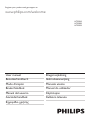 1
1
-
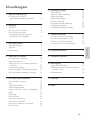 2
2
-
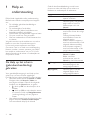 3
3
-
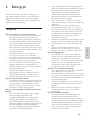 4
4
-
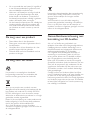 5
5
-
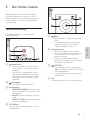 6
6
-
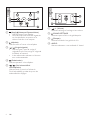 7
7
-
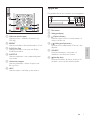 8
8
-
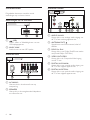 9
9
-
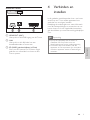 10
10
-
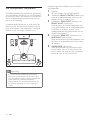 11
11
-
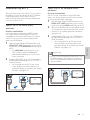 12
12
-
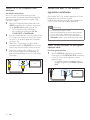 13
13
-
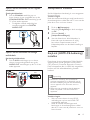 14
14
-
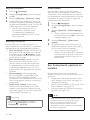 15
15
-
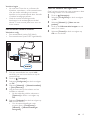 16
16
-
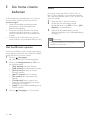 17
17
-
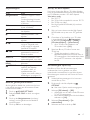 18
18
-
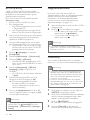 19
19
-
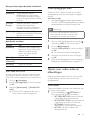 20
20
-
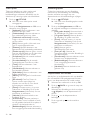 21
21
-
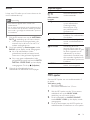 22
22
-
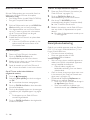 23
23
-
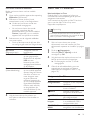 24
24
-
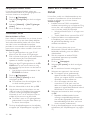 25
25
-
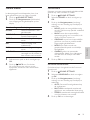 26
26
-
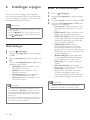 27
27
-
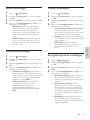 28
28
-
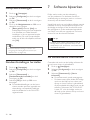 29
29
-
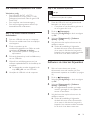 30
30
-
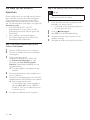 31
31
-
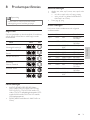 32
32
-
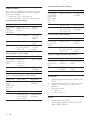 33
33
-
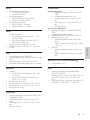 34
34
-
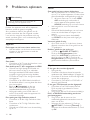 35
35
-
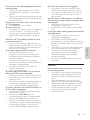 36
36
-
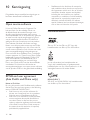 37
37
-
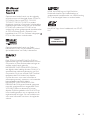 38
38
-
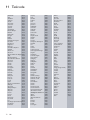 39
39
-
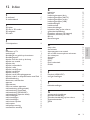 40
40
-
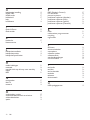 41
41
-
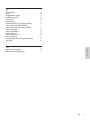 42
42
-
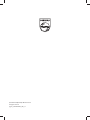 43
43
Philips HTS3563 Handleiding
- Categorie
- Blu-Ray-spelers
- Type
- Handleiding
- Deze handleiding is ook geschikt voor